初识Git(二)

TIP
7 IDEA集成Git
8 IDEA集成GitHub
9 国内代码托管中心-码云
10 自建代码托管平台-GitLab
7、IDEA 集成 Git
7.1、配置 Git 忽略文件
问题1:为什么要忽略他们?答:与项目的实际功能无关,不参与服务器上部署运行。把它们忽略掉能够屏蔽 IDE 工具之间的差异。
问题2:怎么忽略?
1)创建忽略规则文件 xxxx.ignore(前缀名随便起,建议是 git.ignore)
这个文件的存放位置原则上在哪里都可以,为了便于让~/.gitconfig文件引用,建议也放在用户家目录下
git.ignore文件模版内容
# Compiled class file
*.class
# Log file
*.log
# BlueJ files
*.ctxt
# Mobile Tools for Java (J2ME)
.mtj.tmp/
# Package Files #
*.jar
*.war
*.nar
*.ear
*.zip
*.tar.gz
*.rar
# virtual machine crash logs, see http://www.java.com/en/download/help/error_hotspot.xml
hs_err_pid*
.classpath
.project .settings target .idea
*.iml crash logs, see
2)在 .gitconfig 文件中引用忽略配置文件(此文件在 Windows 的家目录中)
[core]
excludesfile = C:/Users/Archimedes/git.ignore
注意:这里要使用正斜线(/),不要使用反斜线(\)
7.2、定位 Git 程序

7.3、初始化本地库
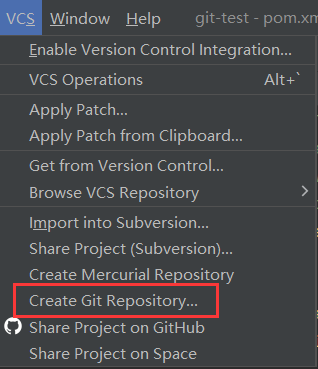
明显看到,文件颜色变红了,代表着未被追踪。说明 Git 已经检测到 git-test 下文件,但是文件尚未被添加至暂存区
7.4、添加至暂存区
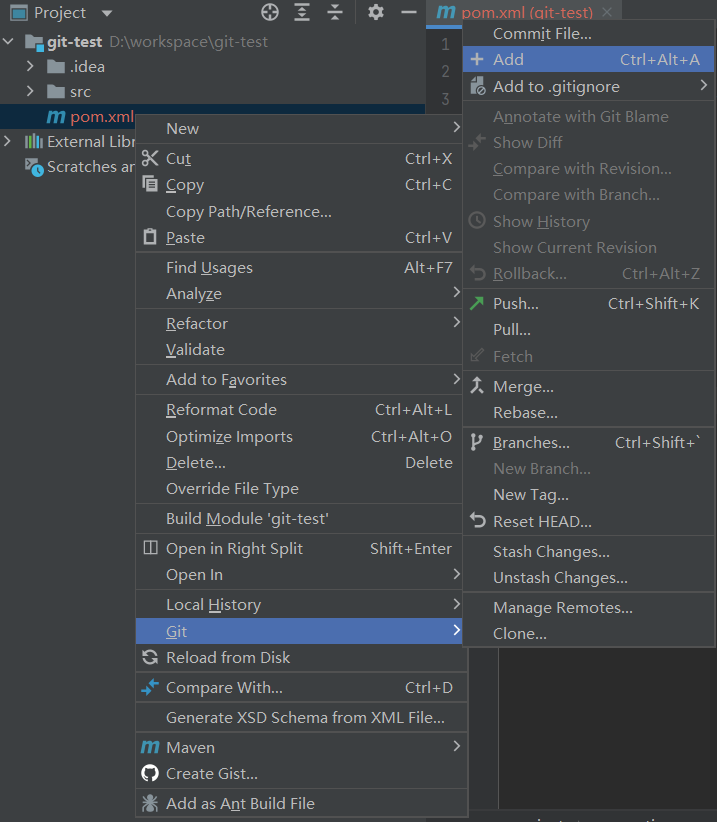
添加完毕之后,可以看到文件颜色变绿了,代表文件被追踪。说明 Git 已将文件添加至暂存区,但是尚未提交本地库
在src—main—java下创建一个com.test.Test.java文件
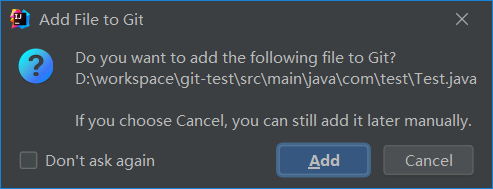
这是 IDEA 会自动检测到该文件,并提示是否需要将Test.java添加至暂存区
这里先Cancel,不直接Add单个文件,取而代之的是在整个项目上进行Add操作,这样整个项目下文件都可以被添加至暂存区
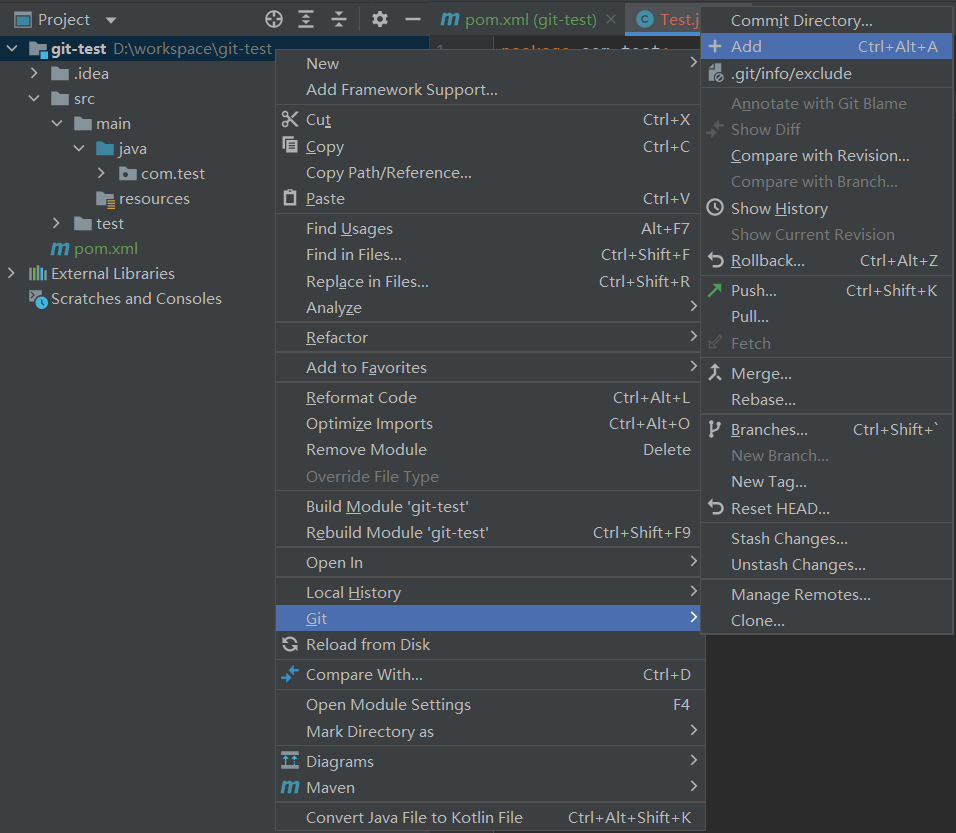
这时会发现,Test.java文件变成绿色了,说明添加成功
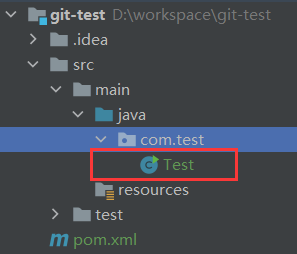
7.5、提交到本地库
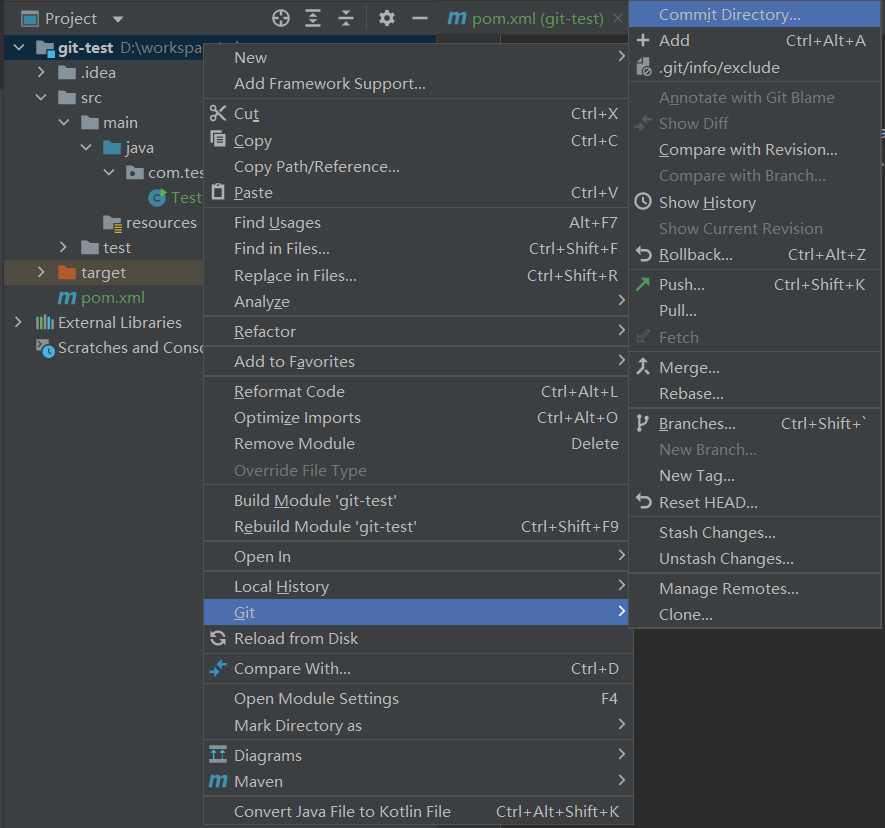
点击Commit Diretory...之后,就可以看到暂存区的文件,输入日志信息就可以进行提交了
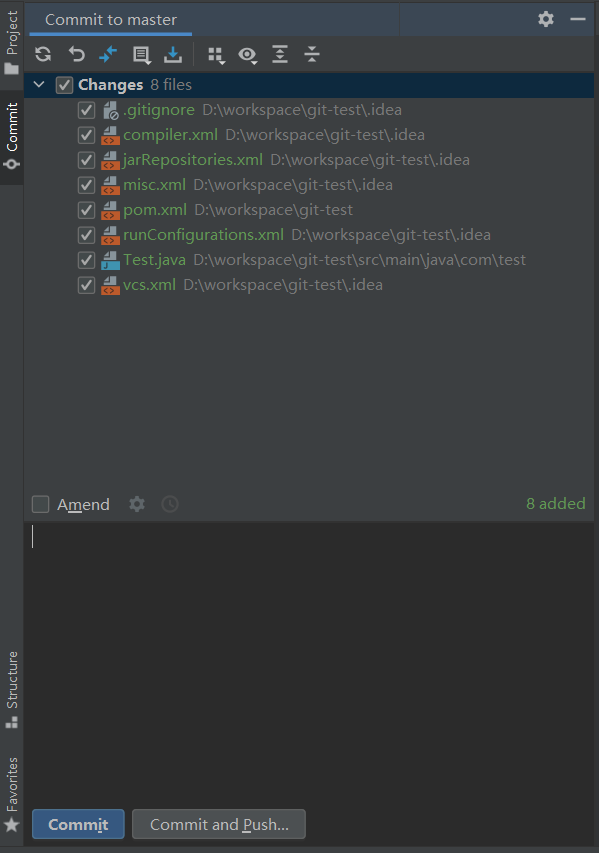
提交完毕之后,文件颜色也随之发生改变,说明 Git 已将文件提交至本地库
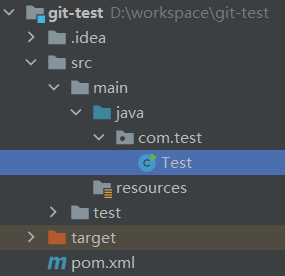
7.6、切换版本
首先修改文件,观察到修改的文件颜色为蓝色,表示已修改状态,可以直接进行commit操作
点击 IDEA 左下角 Git,可以查看历史版本

选定某一版本,点击Checkout Reversion xxx,可以进行版本穿梭
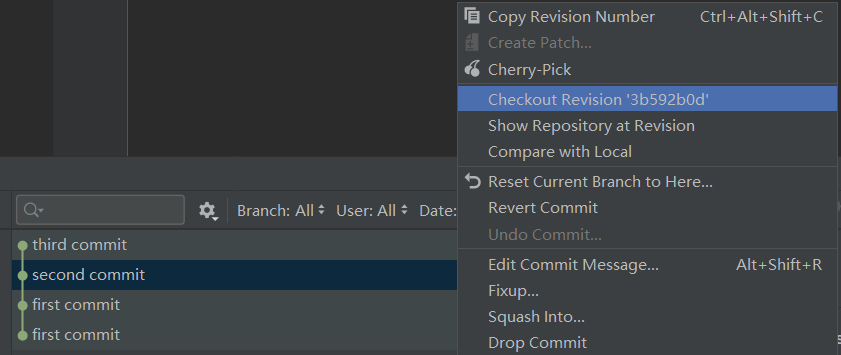
可以看到每次版本穿梭,HEAD指针的变化


7.7、创建分支、切换分支
点击 IDEA 右下角master—New Branch就可以创建分支了

输入分支名,点击Create进行创建
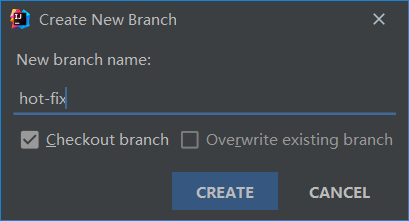
当然,也通过项目上右键—Git—New Branch,或者右键—Git—Branches—New Branch同理
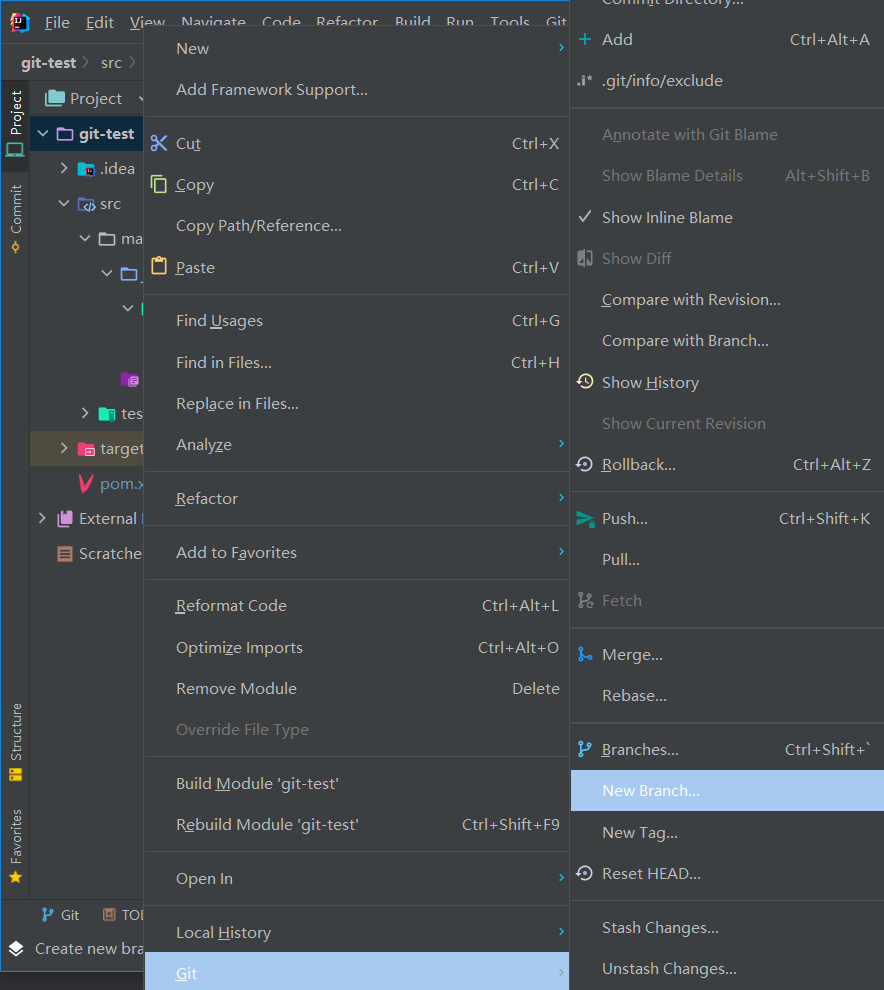
切换分支同理,右键或是右下角均可
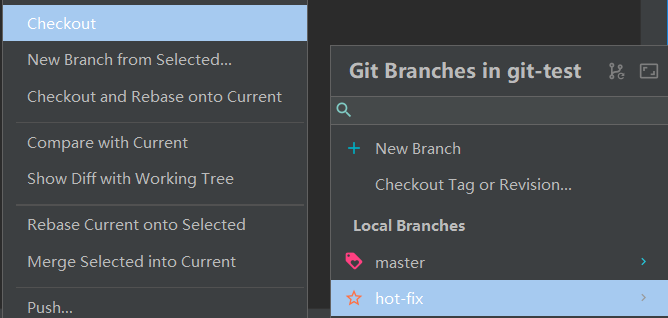
7.8、合并分支
首先切换到hot-fix分支,修改内容后提交,再切换回master分支,同样在右下角选择我们需要合并的分支hot-fix,选择Merge Selected into Current,将hot-fix分支合并至master分支上
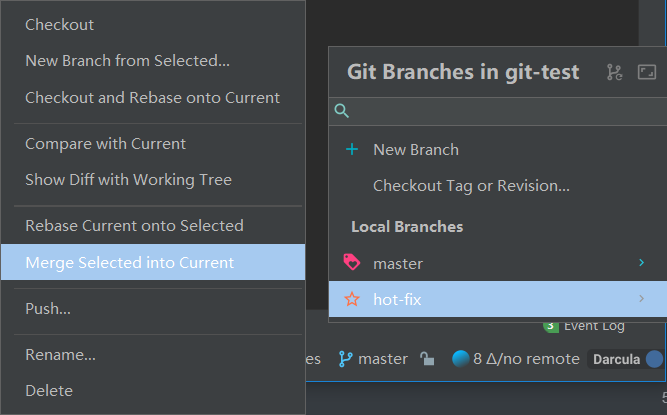
发现内容已发生改变,并且查看历史版本也发生了变化

7.9、冲突合并
首先,分别切换master和hot-fix都对Test.java内容进行修改并提交
master版本信息
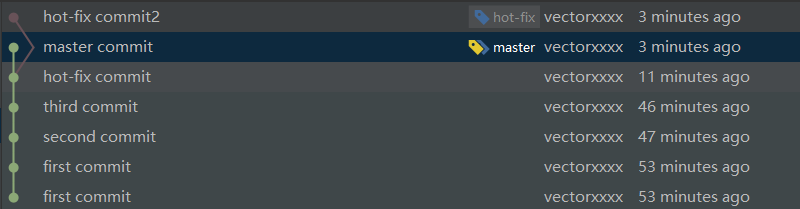
hot-fix版本信息
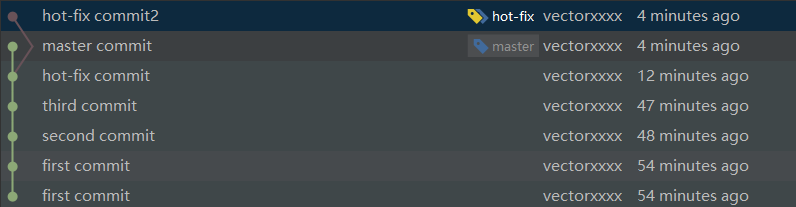
可以观察到,历史版本发生了分叉。现在将hot-fix合并至master上,提示Conflicts,说明合并出现了冲突
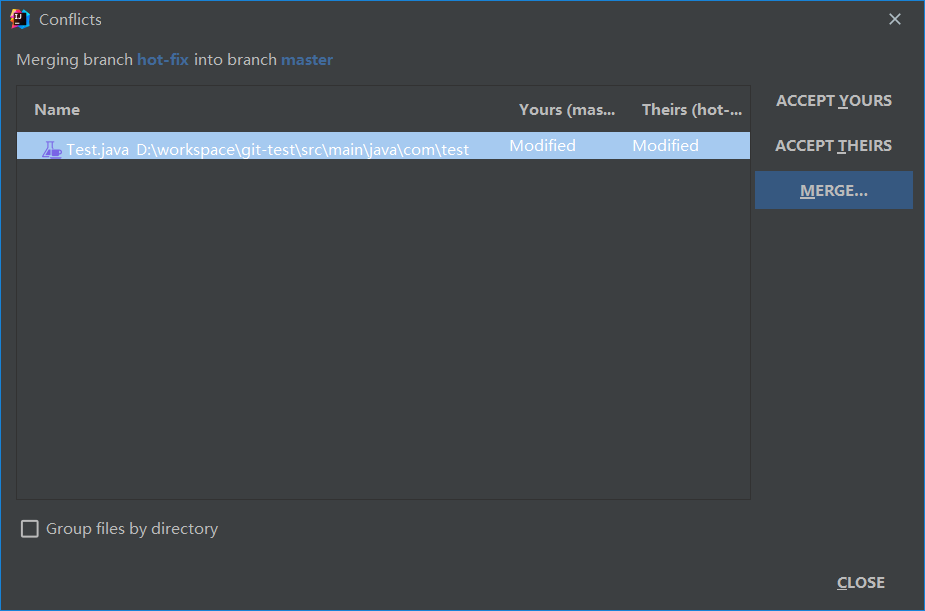
点击Merge进行手动合并
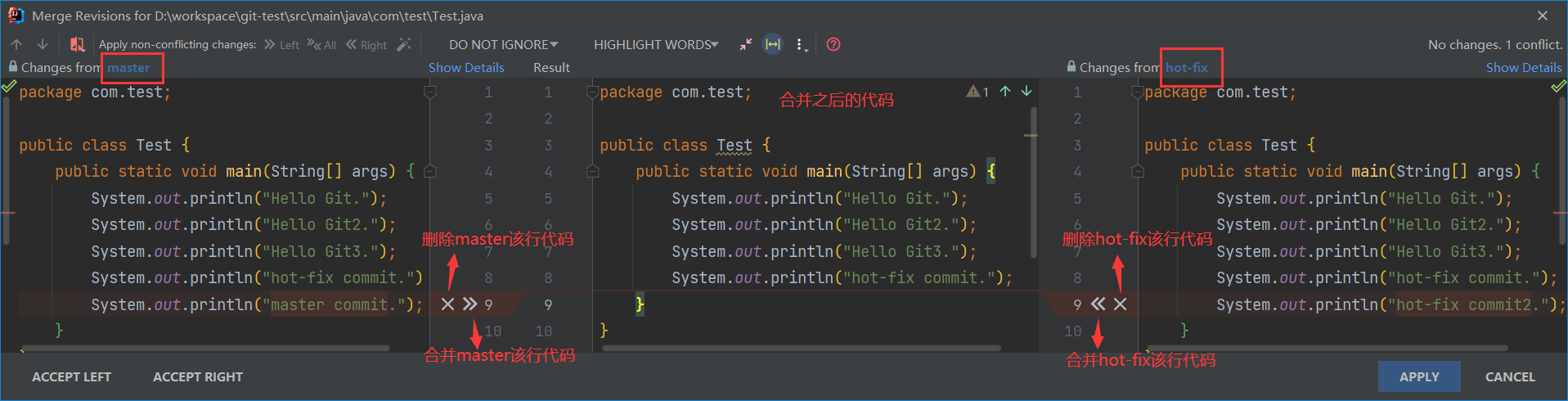
解决完冲突后,会提示All changes have been processed. Save changes and finish merging,说明代码可以正常合并,点击Apply对手动合并的代码进行应用
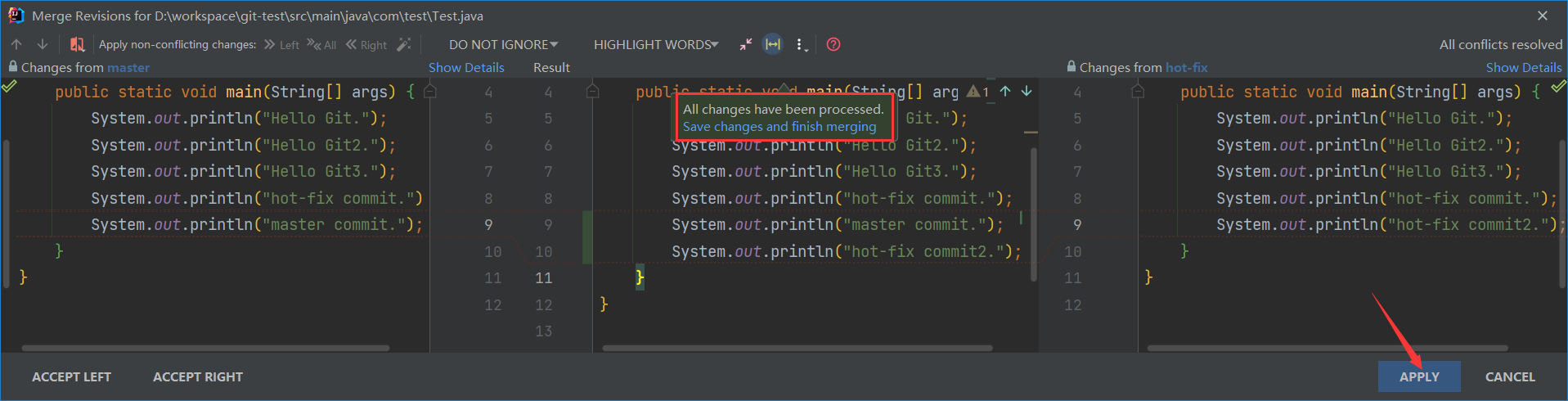
会发现文件颜色变为正常颜色,并且历史版本发生了改变,原来的两个分支合并成了一个
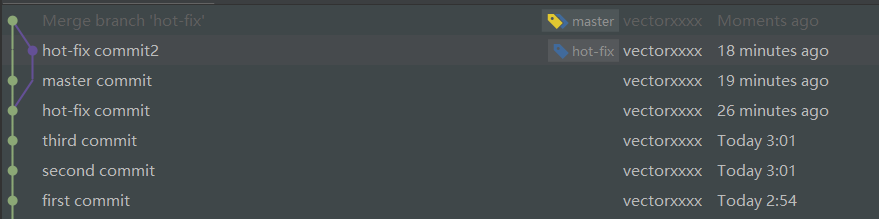
8、IDEA 集成 GitHub
8.1、设置 GitHub 账号
通过账号密码设置
打开Settings,点击Log In via GitHub...
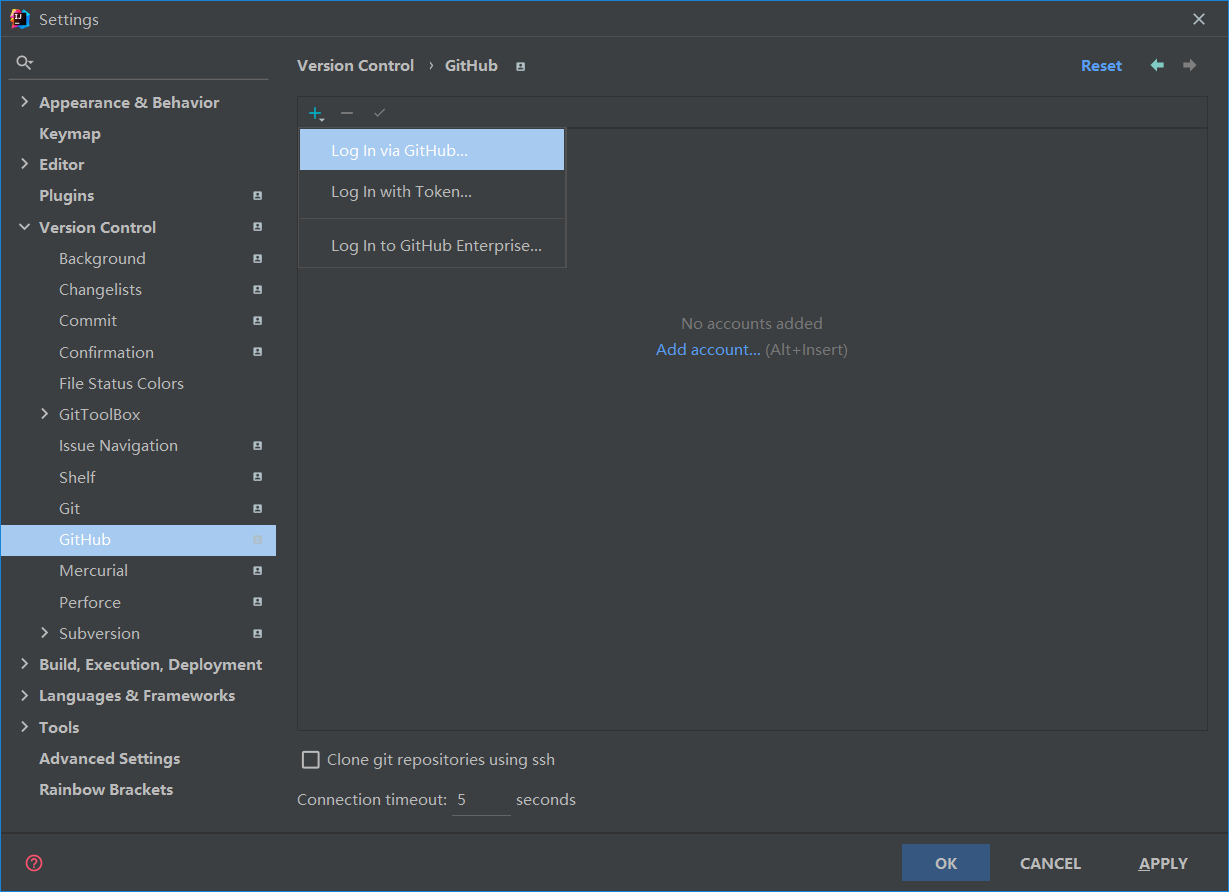
会自动打开浏览器,进行授权确认
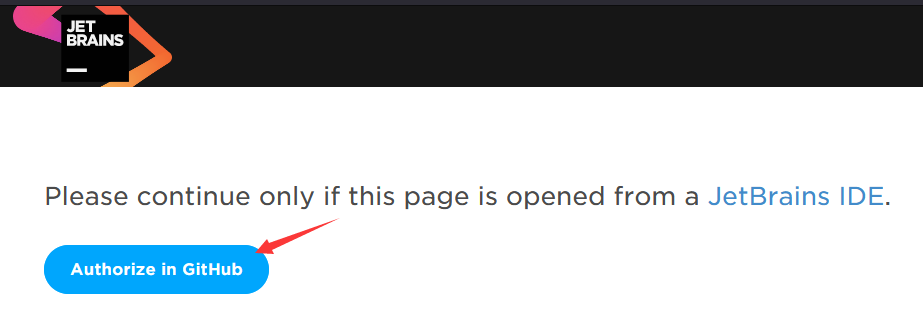
点击Authorize in GitHub后,会提示授权成功
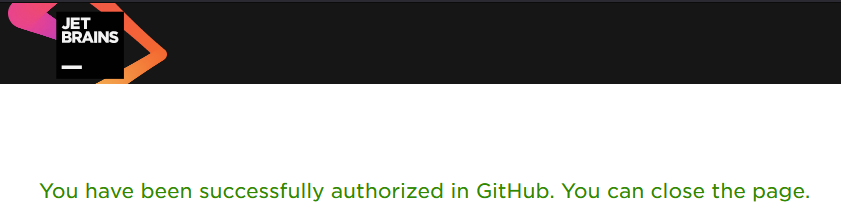
看到 IDEA 里新增了一条账号信息即为添加成功
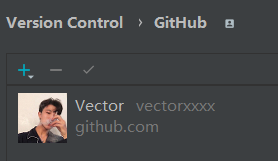
通过 Token 设置
点击Log In with Token...
会弹出Add GitHubh Account框,输入我们在 GitHub 上创建的 Token 信息即可
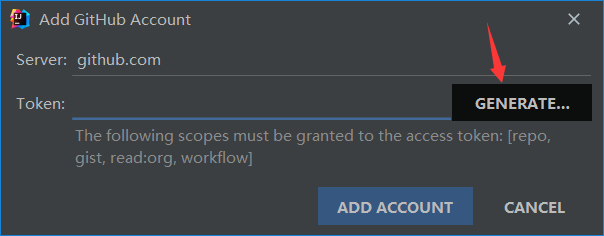
如果还没有生成过或者丢失了之前创建的 Token,可以直接点击Generate...进行自动生成,默认已勾好权限
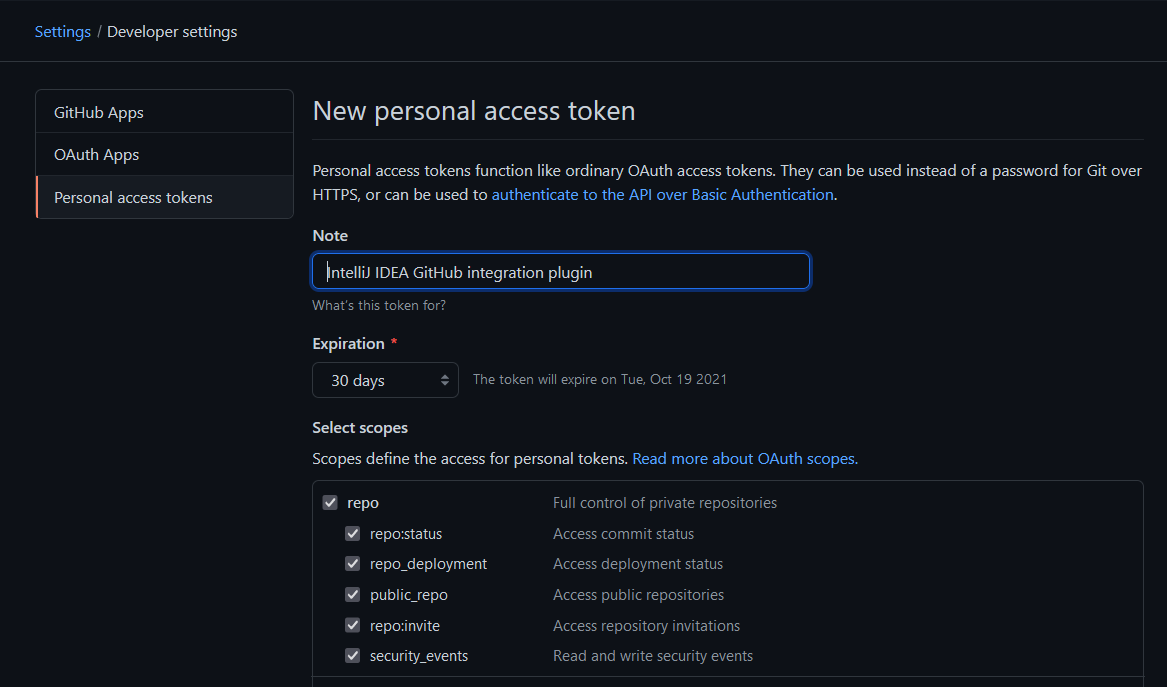
修改并确认无误后,点击Generate token即可进行生成
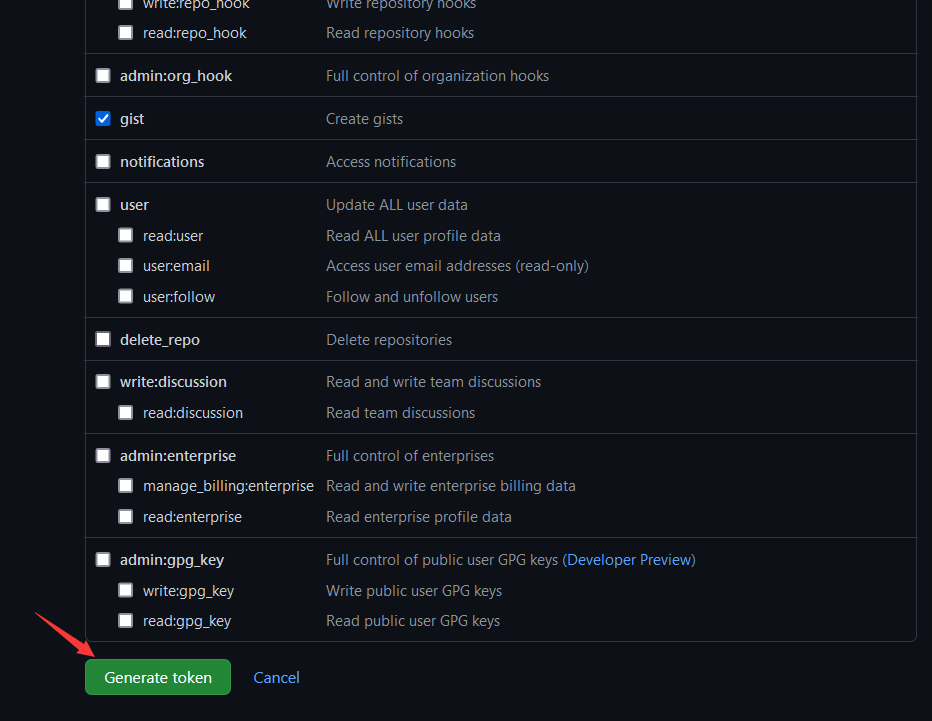
Token 生成之后,只会在当前页面显示一次,需要及时复制保存下来
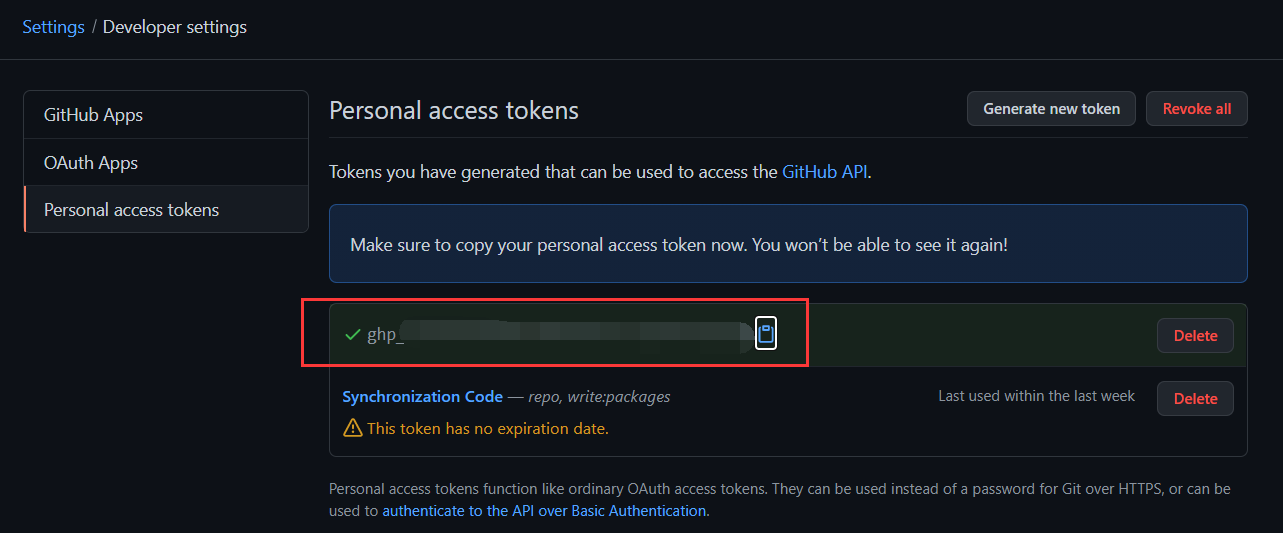
将 Token 粘贴至输入框,点击Add Account即可添加
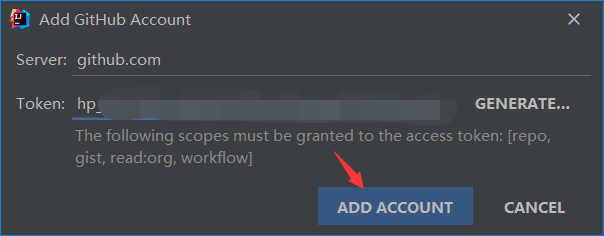
最后别忘了,一定要点击Apply和OK对设置进行保存
8.2、分享工程到 GitHub
我们一般会先在远程库创建一个Repository,再将本地库通过remote关联到远程库,最后进行版本推送
或者是先在远程库创建一个Repository,再通过clone将远程库克隆至本地,最后进行版本推送
而在 IDEA 中,可以将上述步骤合成一个步骤,即通过Share将本地库分享至 GitHub 上,非常便捷
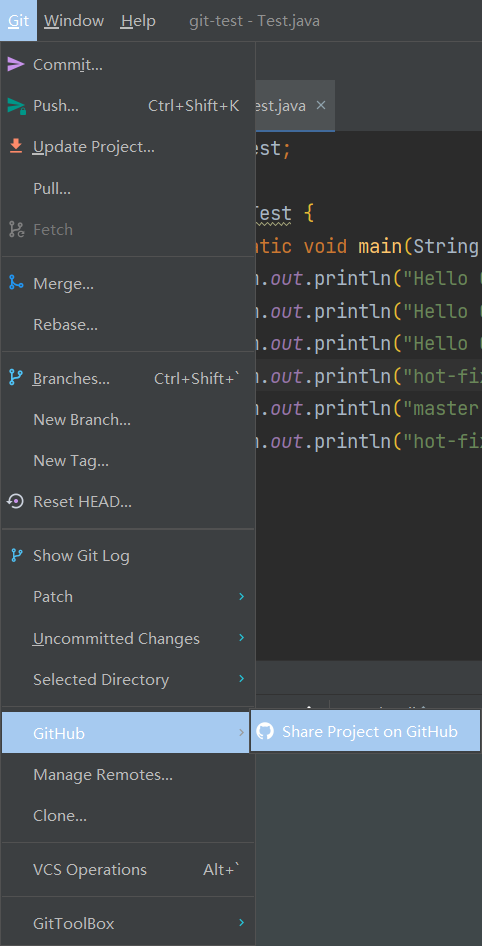
填写完信息后,点击Share按钮,IDEA 会自动帮我们创建和初始化远程库,并将本地库推送至远程库
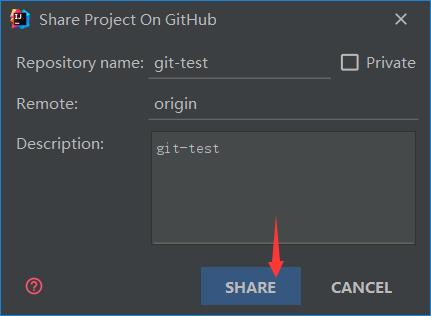
查看 GitHub 是否存在该仓库,以验证是否分享成功
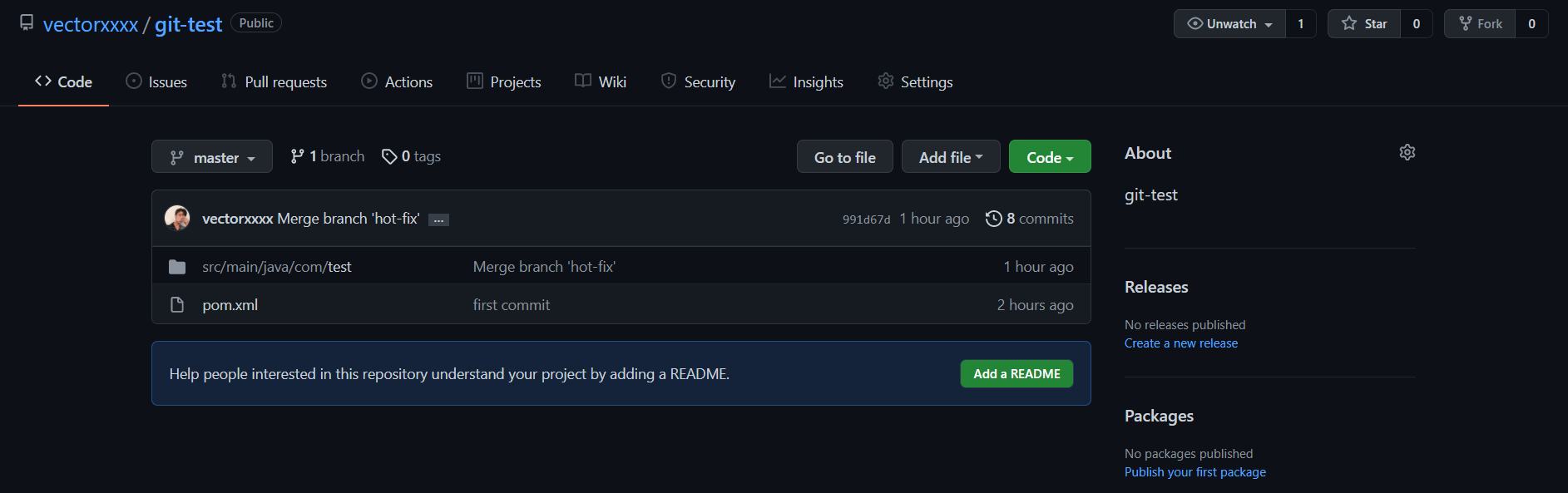
在分享过程中,可能会出现如下报错:成功创建远程仓库,但是初始化推送失败。这时就需要进行手动Push的操作了
8.3、Push 推送本地分支到远程库
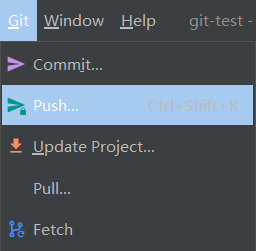
这里默认使用https协议进行推送,因为网络原因,很有可能推送失败
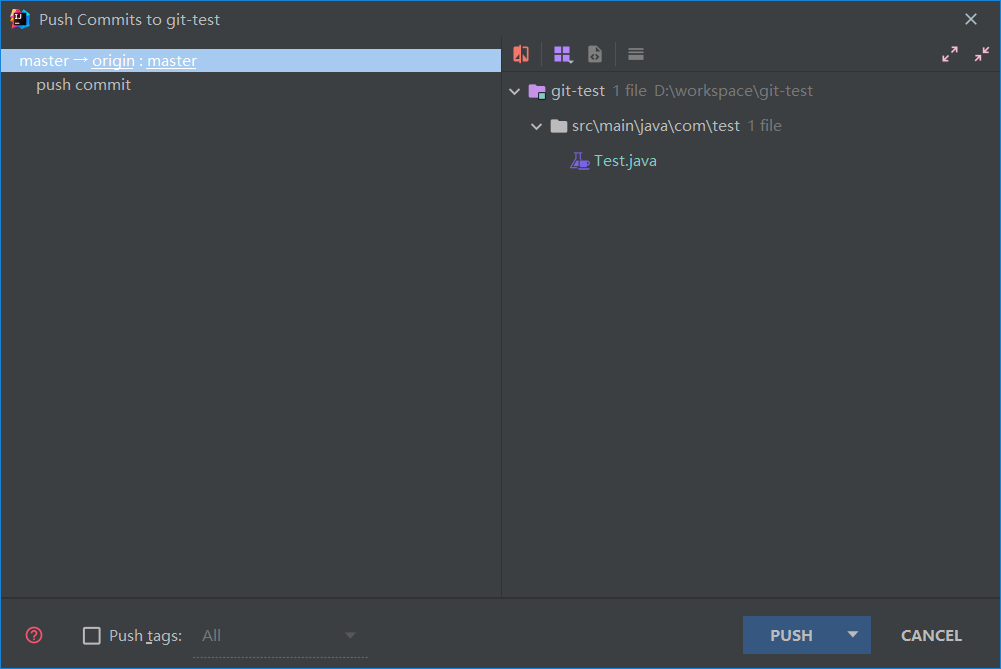
这是可以修改远程连接方式,点击Define remote设置新的远程别名
然后会弹出一个重新定义远程方式的界面,这里使用 SSH 协议的远程地址即可(注意:不要与原来的别名重复)
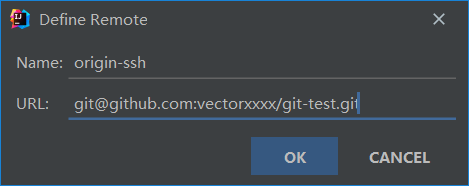
点击OK后,可以重新选择远程别名,这里改为我们刚刚定义的 SSH 协议的别名:origin-ssh
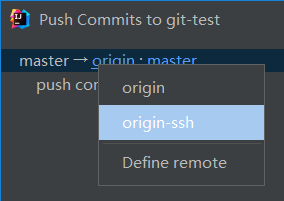
查看 GitHub 上历史版本修改内容,推送成功
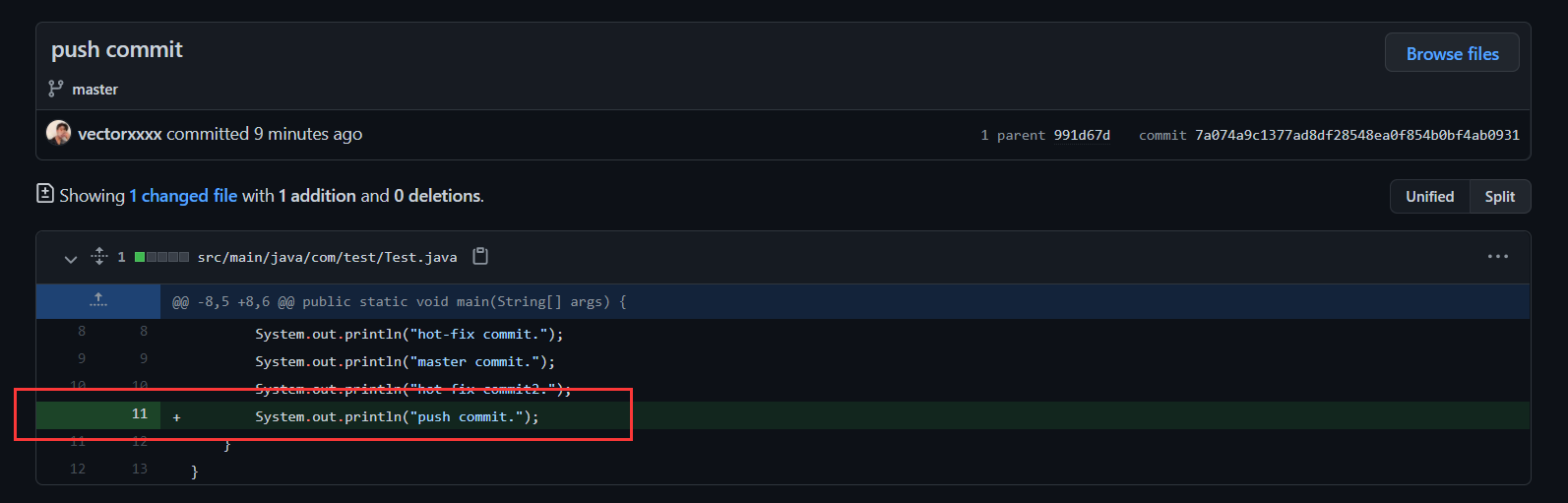
注意:push是将本地库代码推送到远程库,如果本地库代码跟远程库代码版本不一致, push的操作是会被拒绝的。也就是说,要想 push成功,一定要保证本地库的版本要比远程库的版本高!因此一个成熟的程序员在动手改本地代码之前,一定会先检查下远程库跟本地代码的区别!如果本地的代码版本已经落后,切记要先pull拉取一下远程库的代码,将本地代码更新到最新以后,然后再修改,提交,推送!
8.4、Pull 拉取远程库到本地
首先先修改远程库代码,然后进行如下操作
选择 SSH 协议的别名,点击Pull进行代码拉取
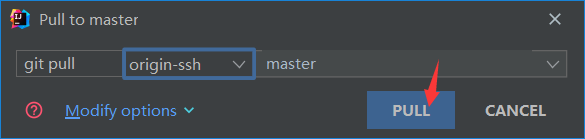
查看本地库代码易发生变化,并且历史版本也有了相关记录,说明代码拉取成功
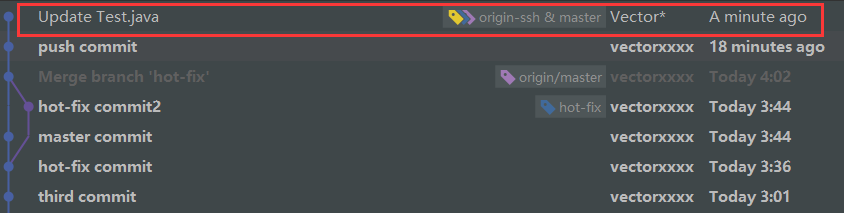
8.5、Clone 克隆远程库到本地
关闭项目,在 IDEA 选择页面,点击Get From VCS
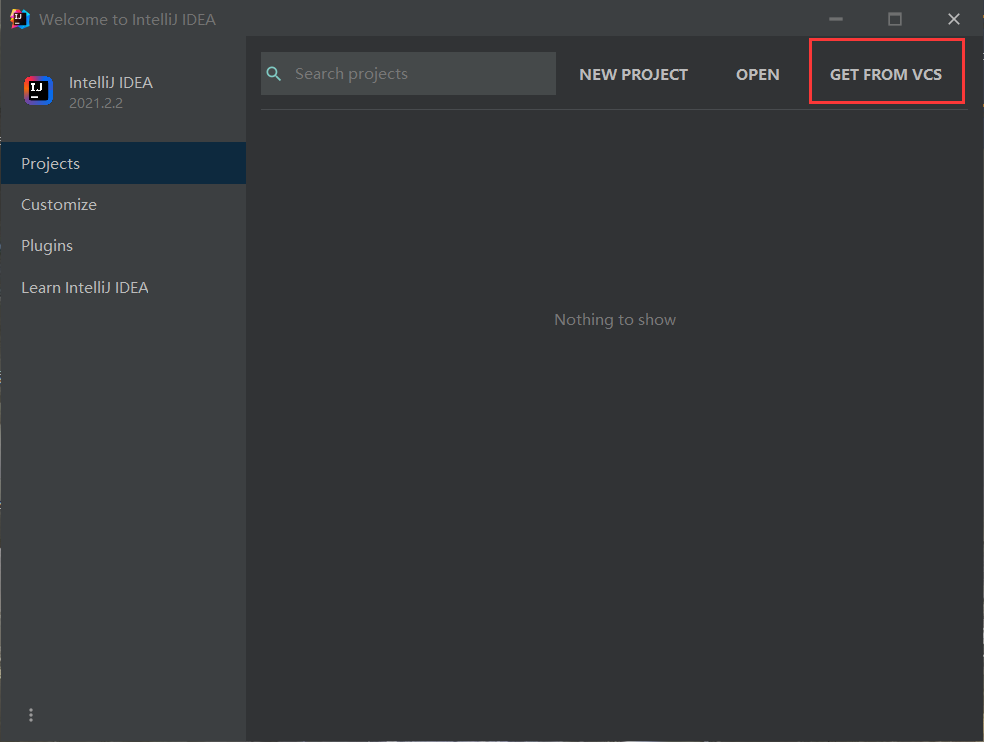
填写需要克隆的远程仓库地址和本地仓库地址,点击Clone进行克隆
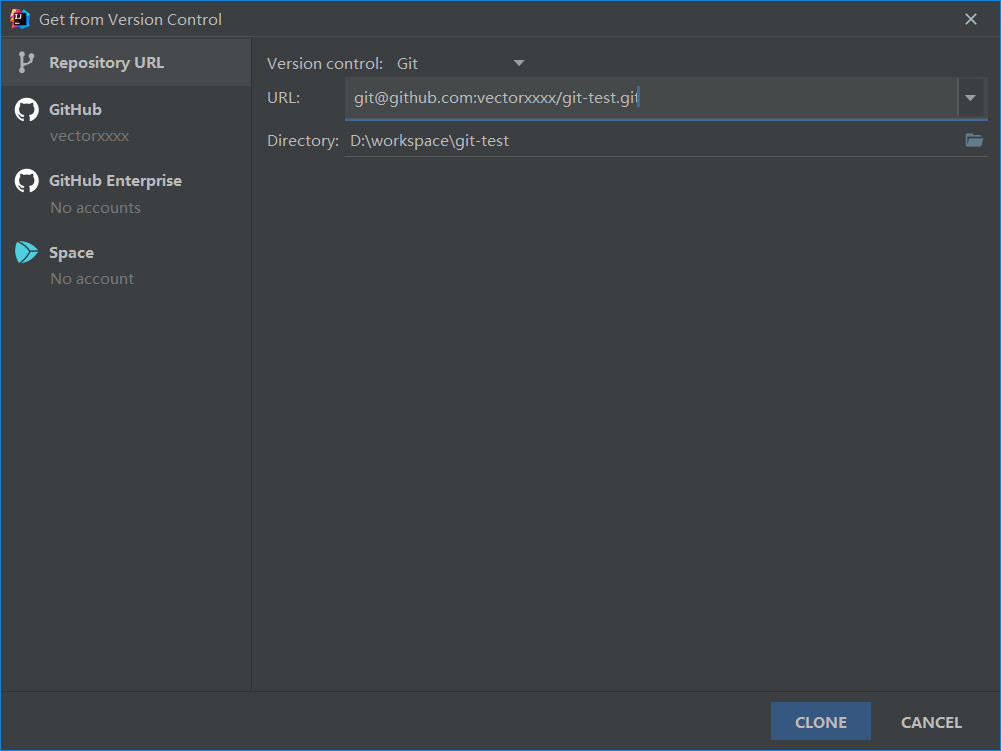
等待克隆完成
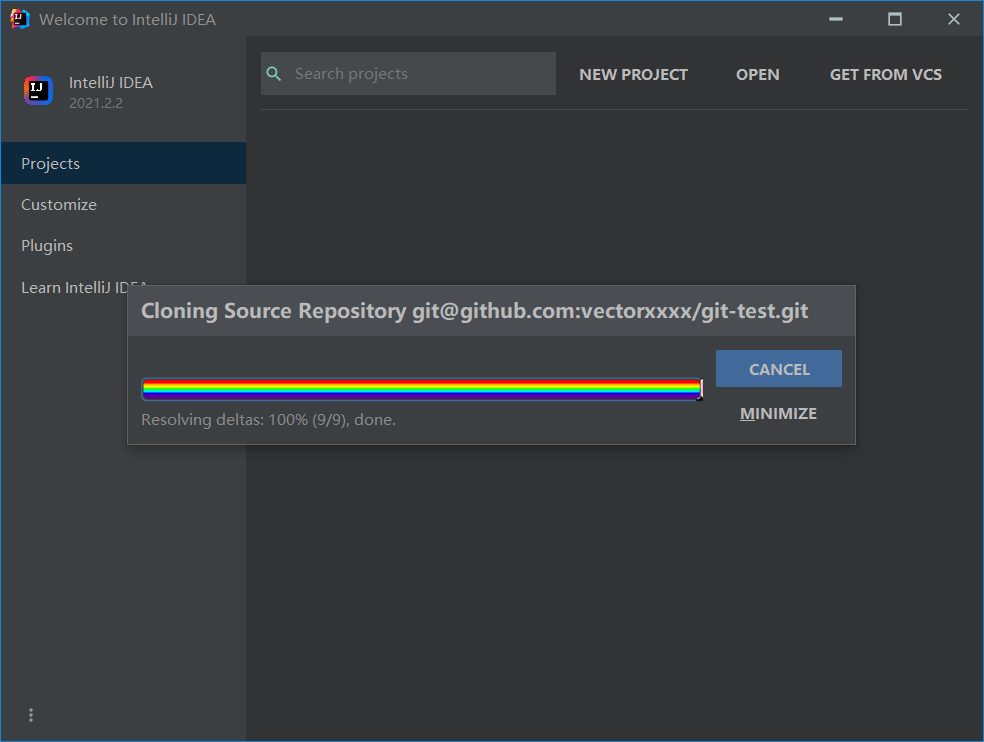
初次进入项目,会提示是否信任并打开此 Maven 工程,一般选择Trust Project
如果勾选Trust projects in xxx,则在此工作空间下所有新增项目都将被信任,不会再提示
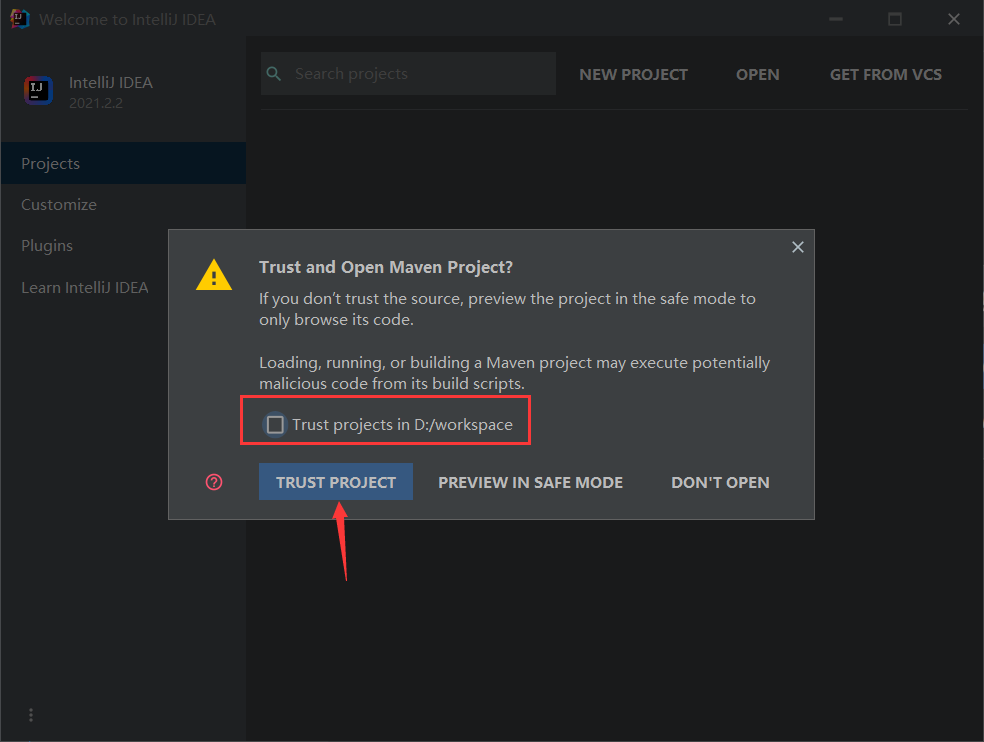
打开项目,确认Test.java内容无误,历史版本记录正常
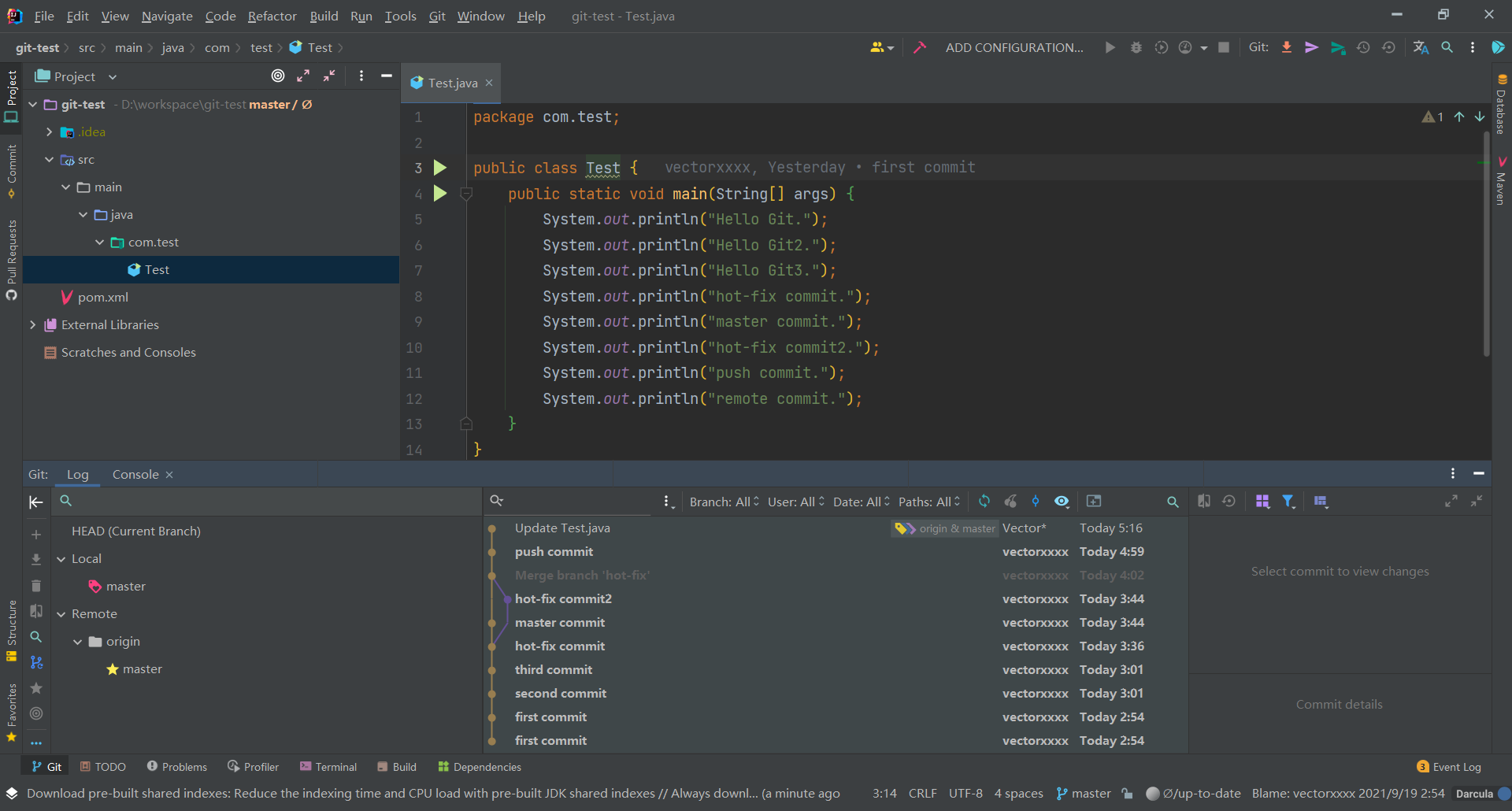
9、国内代码托管中心**-**码云
众所周知,GitHub 服务器在国外,使用 GitHub 作为项目托管网站,如果网速不好的话,严重影响使用体验,甚至会出现登录不上的情况。针对这个情况,大家也可以使用国内的项目托管网站-码云
码云是开源中国推出的基于 Git 的代码托管服务中心,网址是 https://gitee.com/,使用方式跟 GitHub 一样,而且它还是一个中文网站,如果你英文不是很好它是最好的选择
9.1、创建远程库
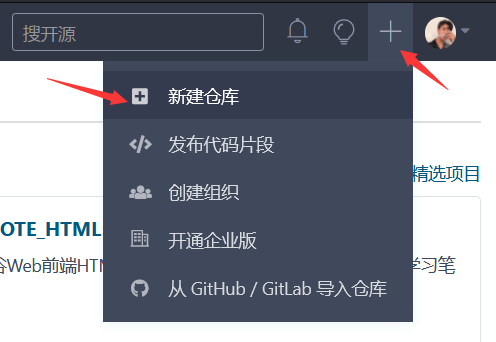
输入仓库名称,路径会自动与仓库名称保持一致,一般不改。选择开源,点击创建即可
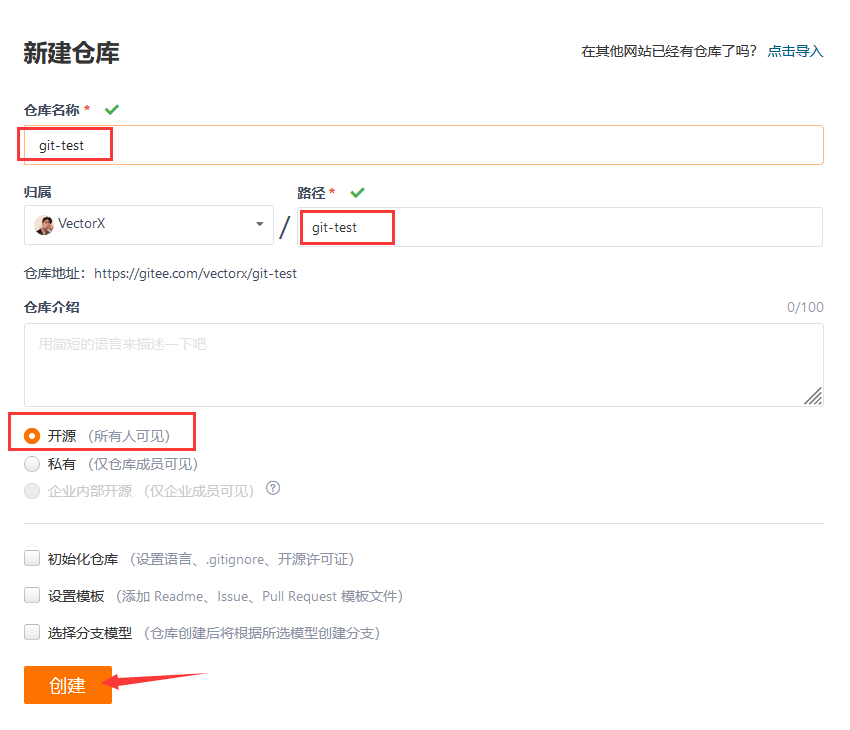
创建完毕会自动跳转到该项目界面,复制下列地址以备用
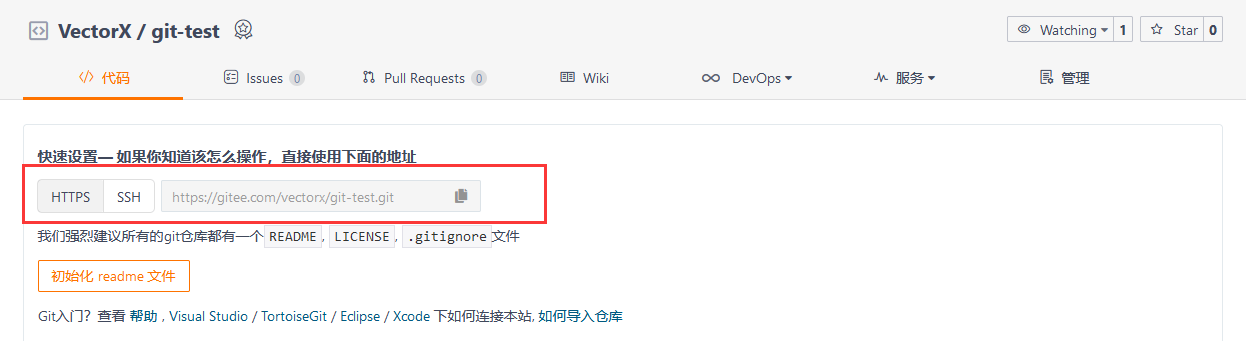
9.2、删除远程库
打开项目管理—仓库设置—删除仓库,点击删除仓库
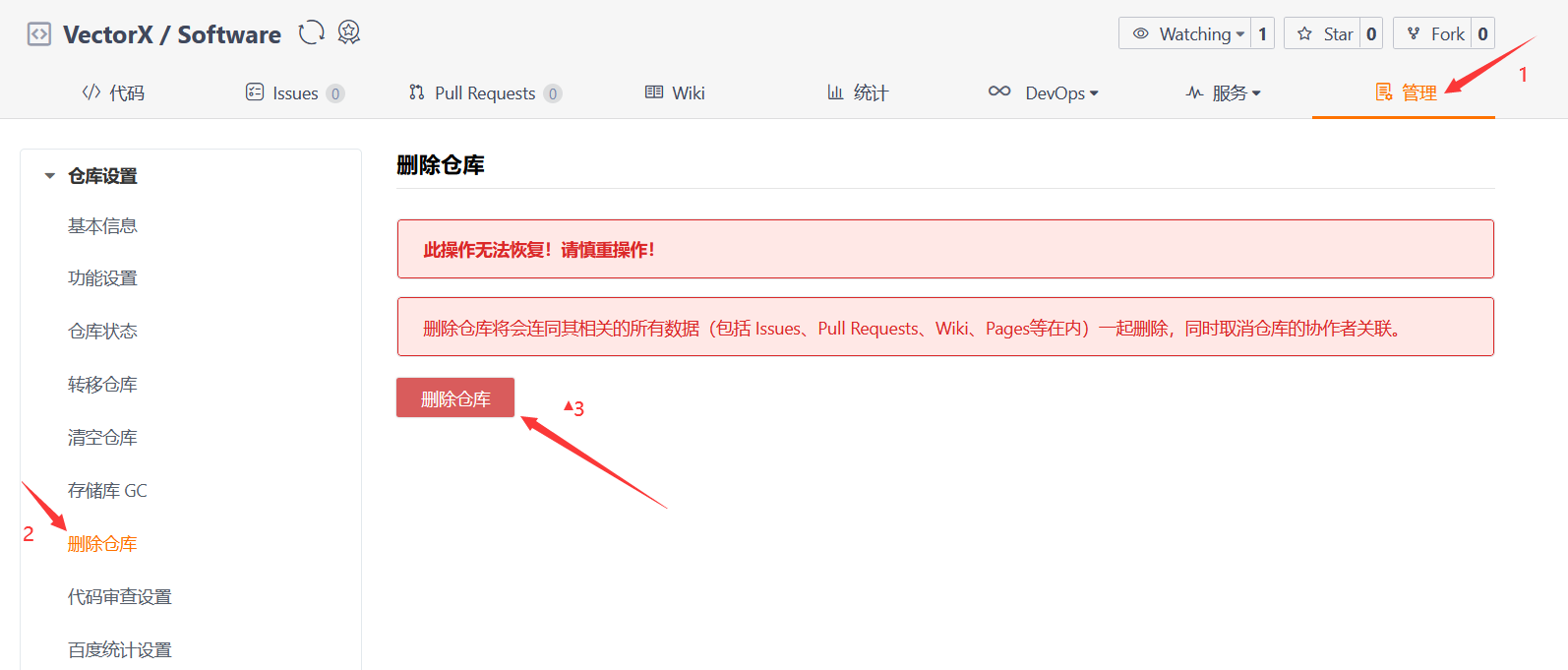
输入确认信息,点击确认删除
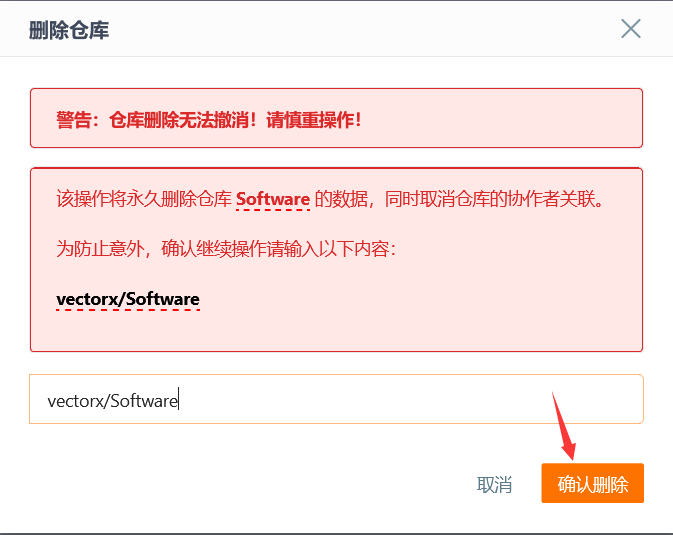
输入密码,进行二次确认,点击验证,即可删除成功

9.3、IDEA 集成码云
首先安装 Gitee 的插件
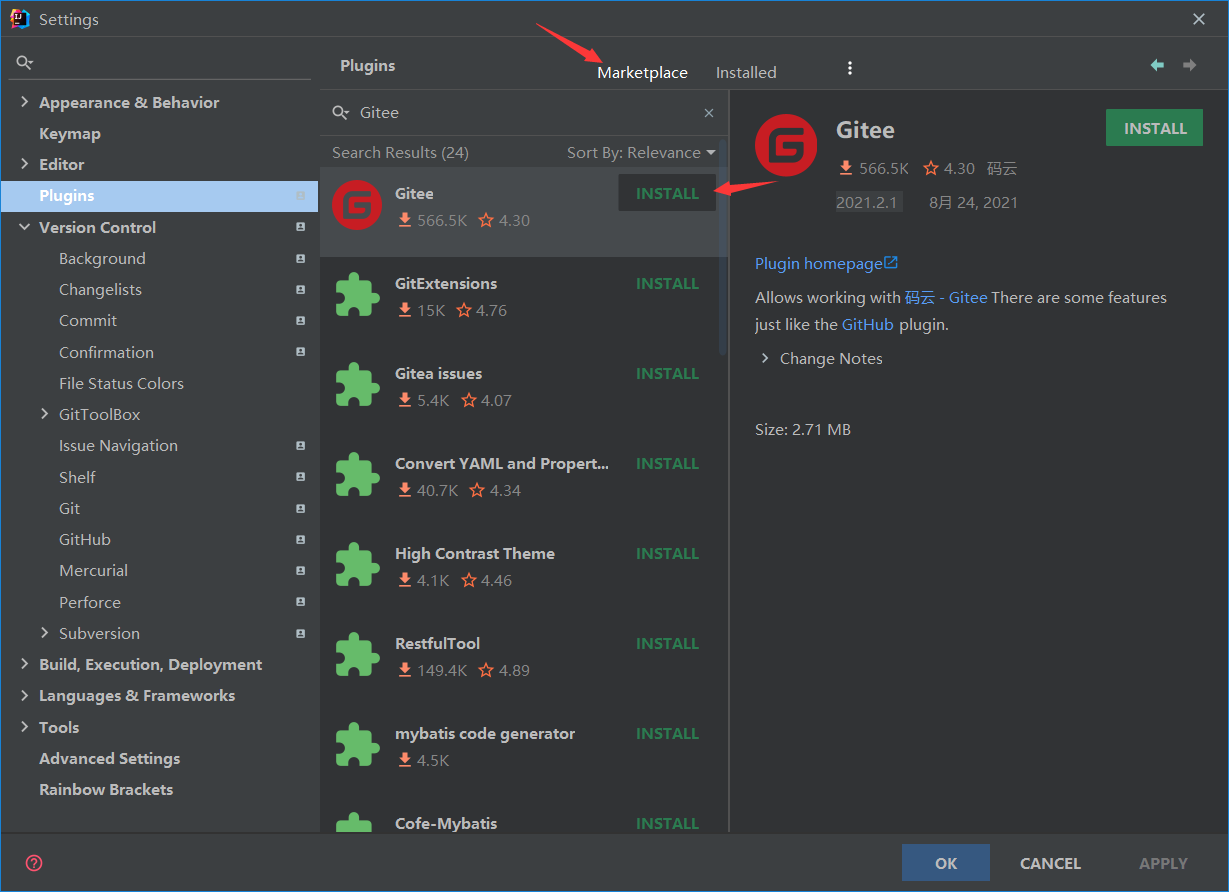
安装完成之后,点击Apply会刷新Settings选项,打开Version Control,多了一个Gitee选项
这里同样有两种方式,可以通过账号密码登录,也可以通过Token登录,操作同 IDEA 集成 GitHub
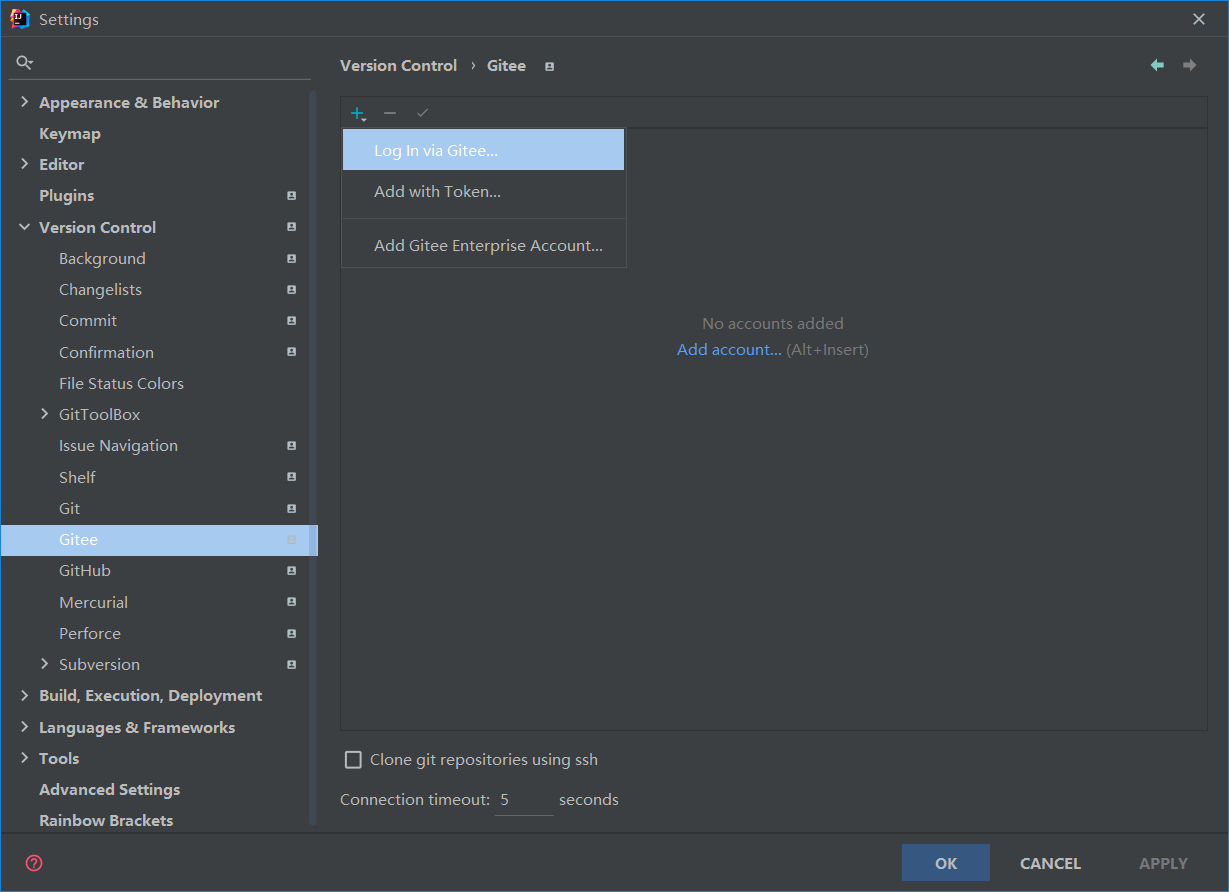
输入完账号密码,点击Log In即可
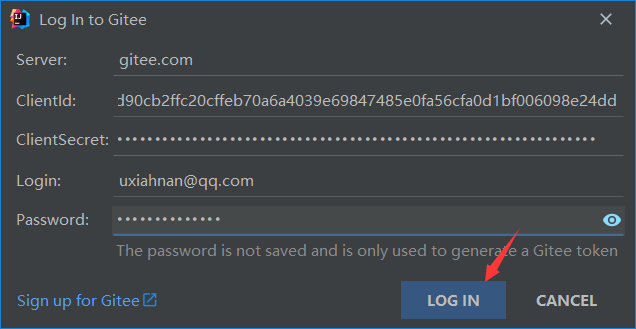
如果输入无误,便会在界面中展示账号信息,点击OK保存
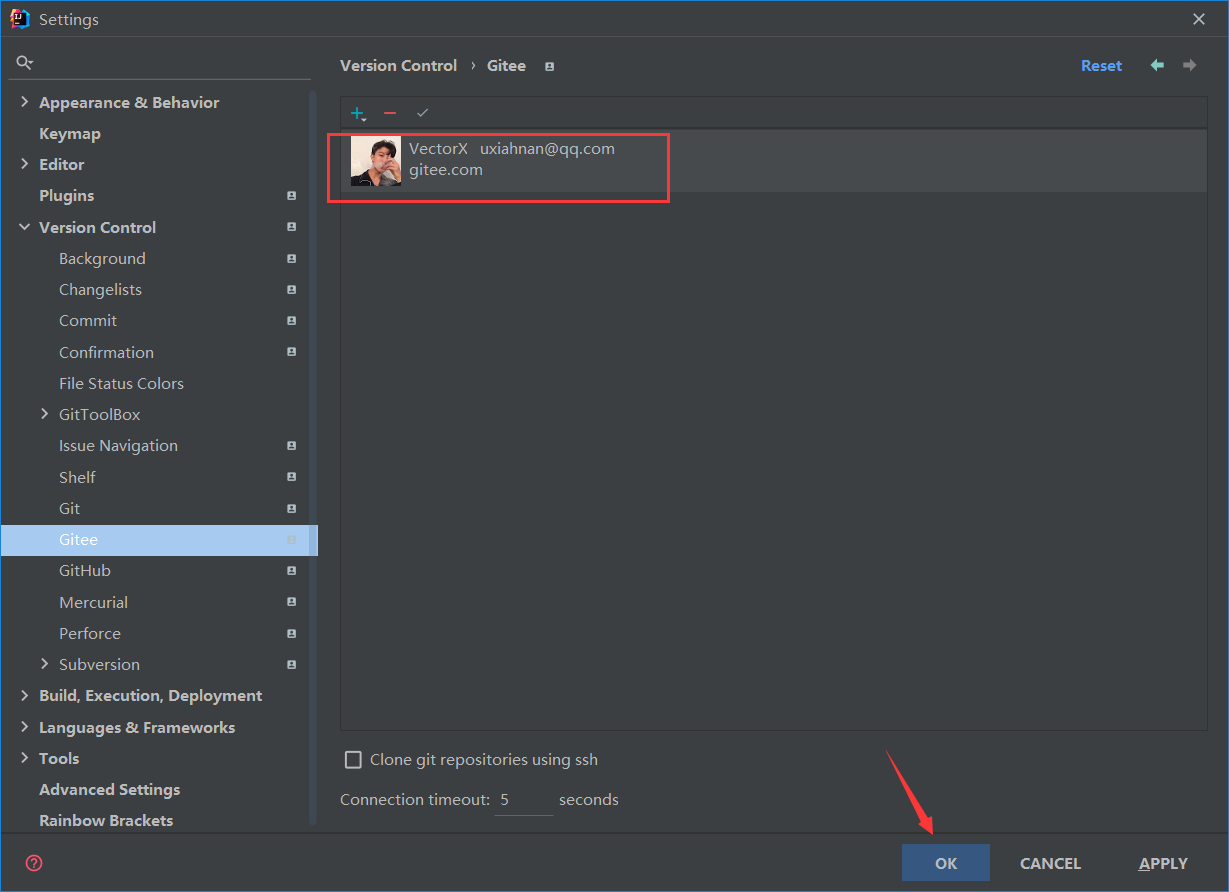
9.4、分享工程到 Gitee
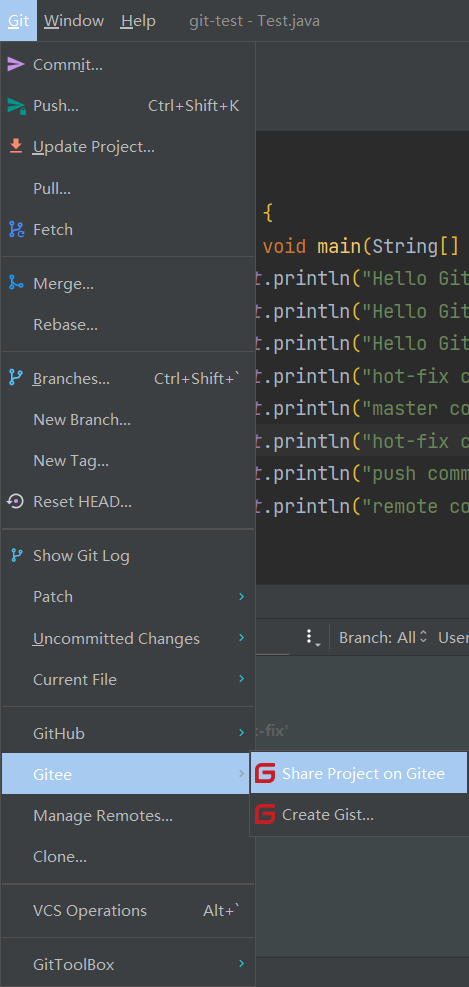
如果远程仓库已存在该名称的项目,则会提示存在同名仓库无法删除,需要先删除刚刚我们创建的git-test仓库
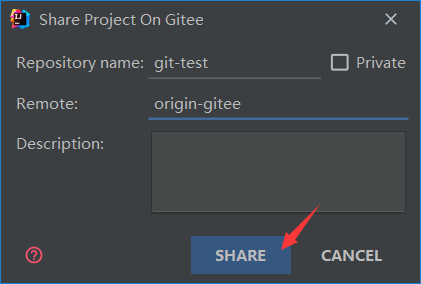
提示分享成功
查看 Gitee,确认仓库创建成功并且推送成功
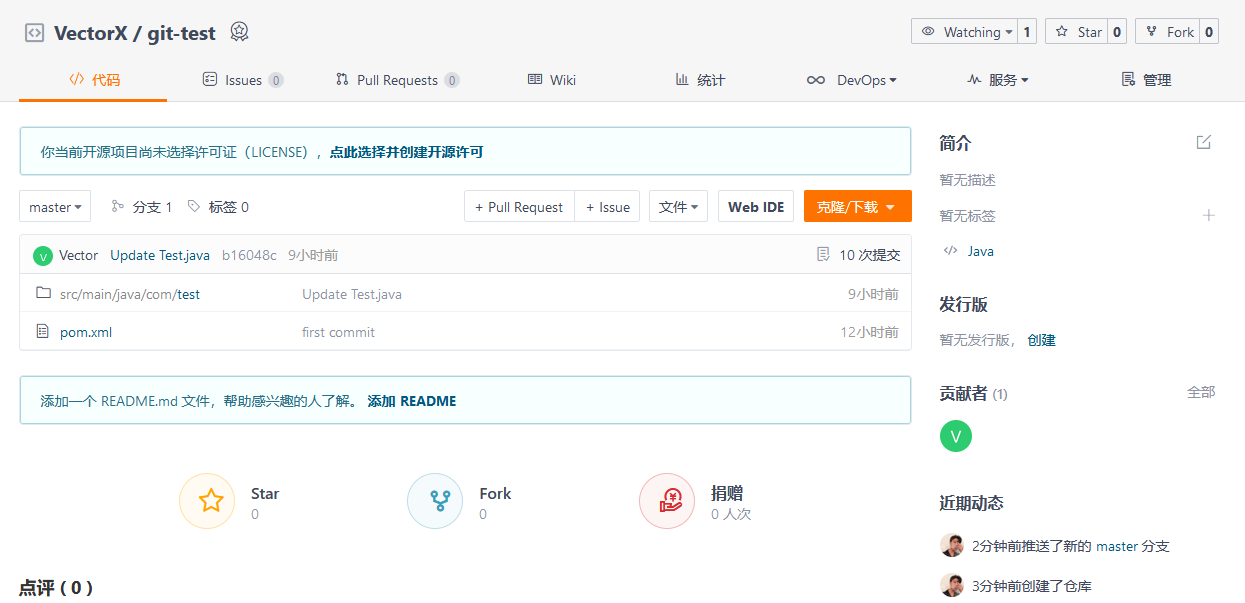
9.5、推送本地分支到远程库
修改内容,可以在左侧导航栏Commit直接进行提交并推送
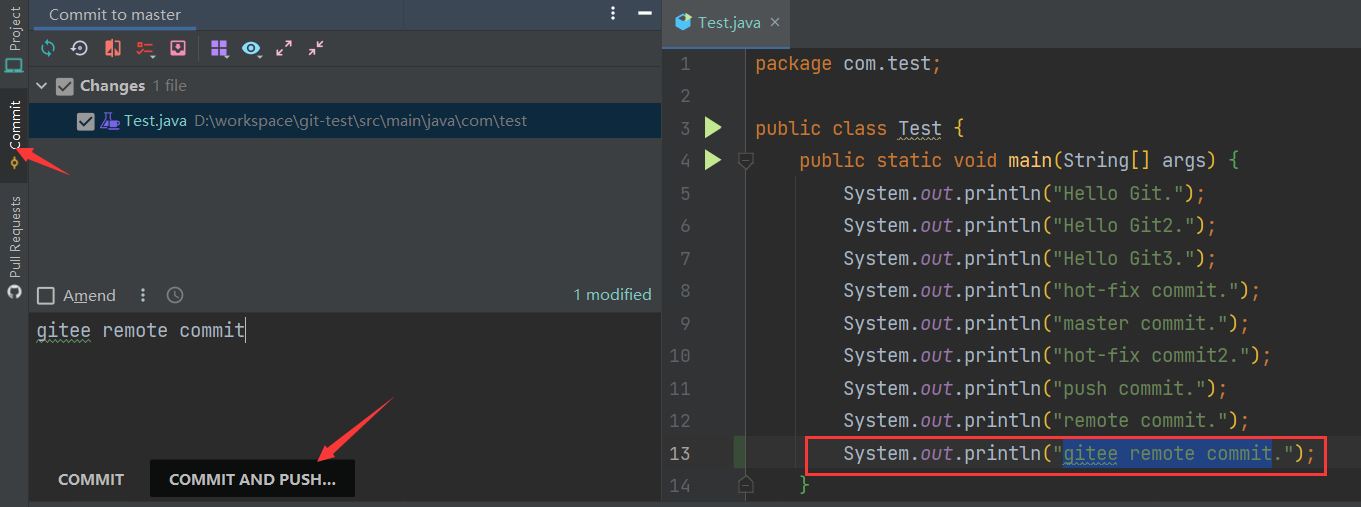
同样可以自定义远程地址别名,点击Push进行推送
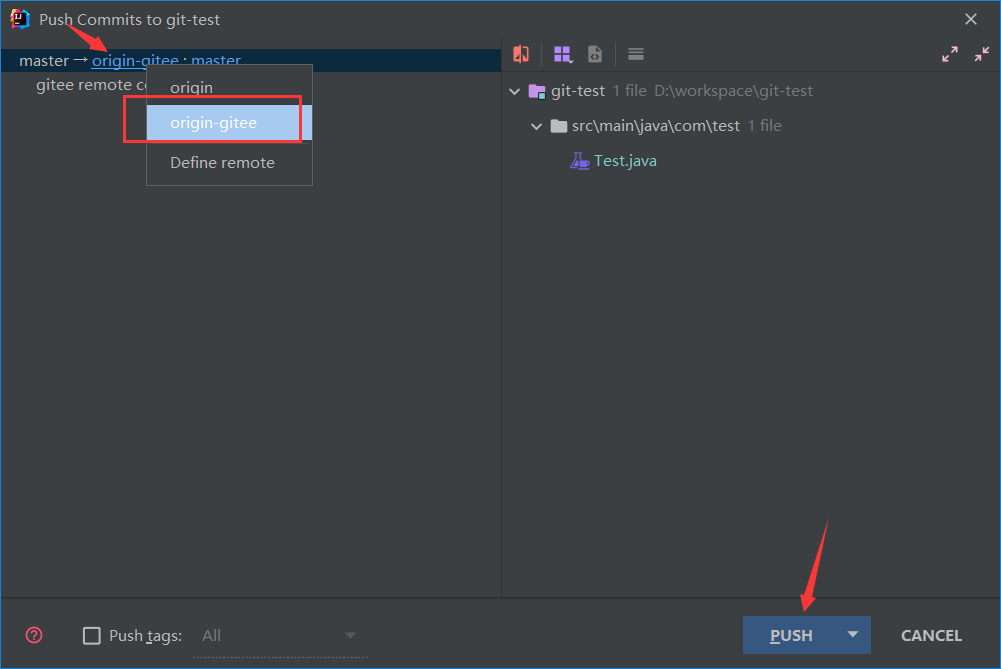
查看 Gitee 仓库历史版本记录,确认推送成功
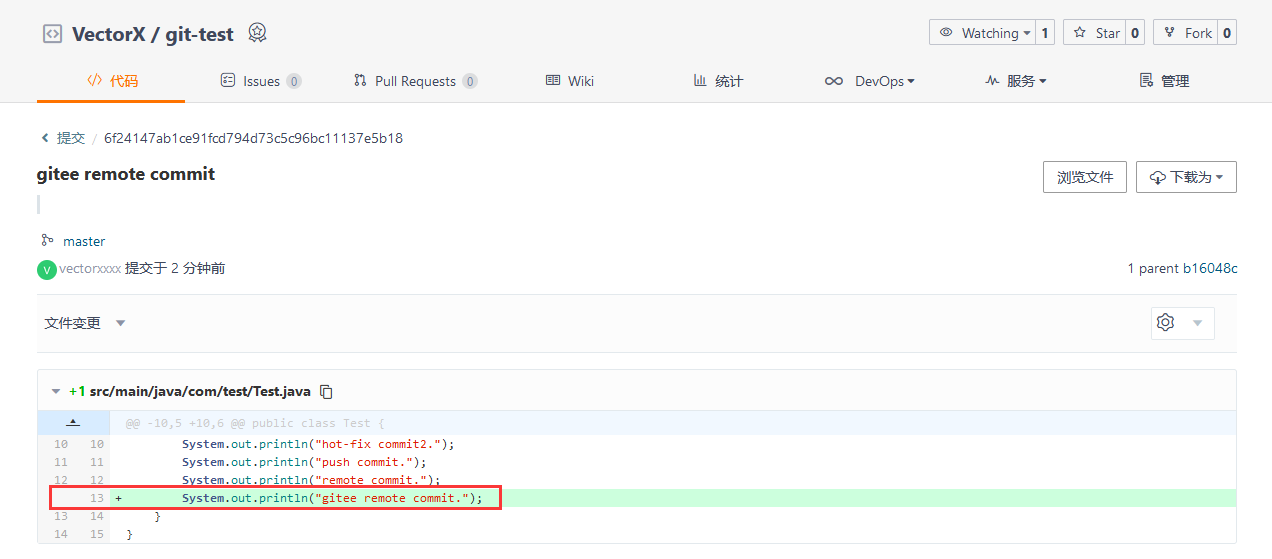
9.6、拉取远程库到本地
直接在 Gitee 上修改Test.java内容后,IDEA 中进行Pull即可
选择我们指定的别名和分支,点击Pull进行拉取
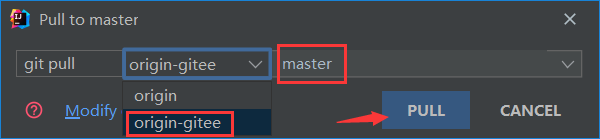
查看Test.java即历史版本发生了变化,说明拉取成功
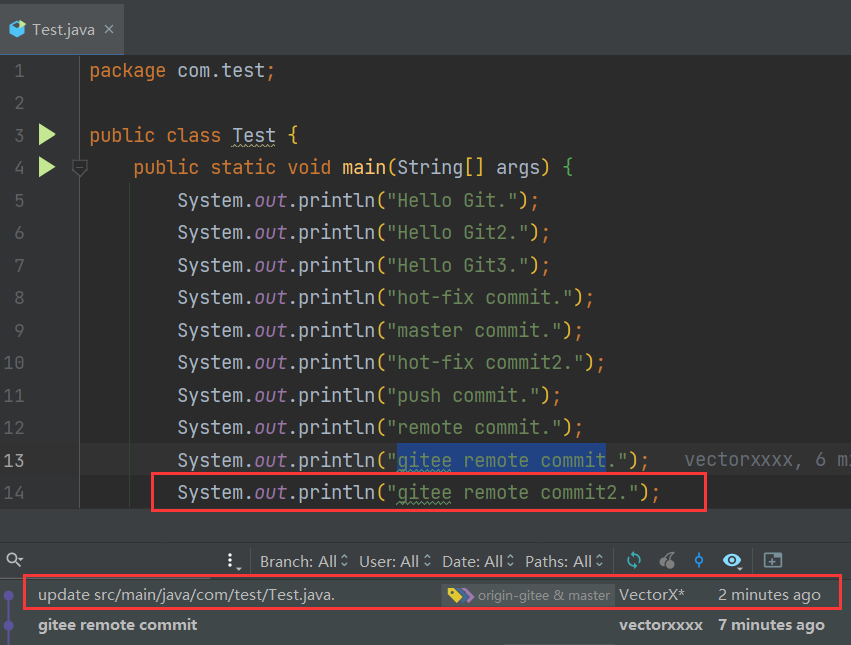
9.7、克隆远程库到本地
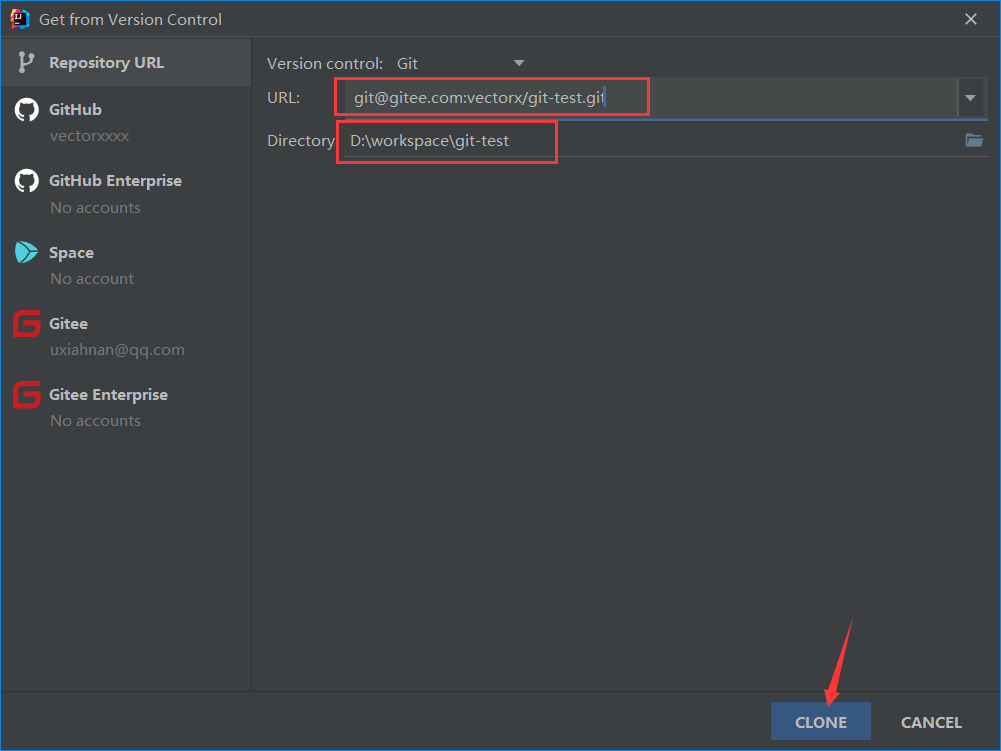
9.8、码云复制 GitHub 项目
导入仓库
点击从 GitHub / GitLab 导入仓库
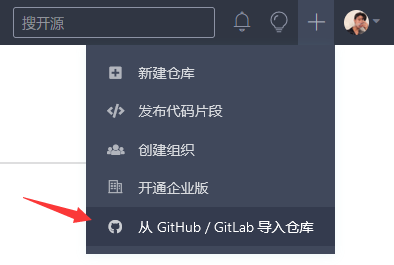
输入 GitHub 仓库地址,Gitee 会自动帮我们反填仓库名称及路径信息,修改为开源或私有,点击导入
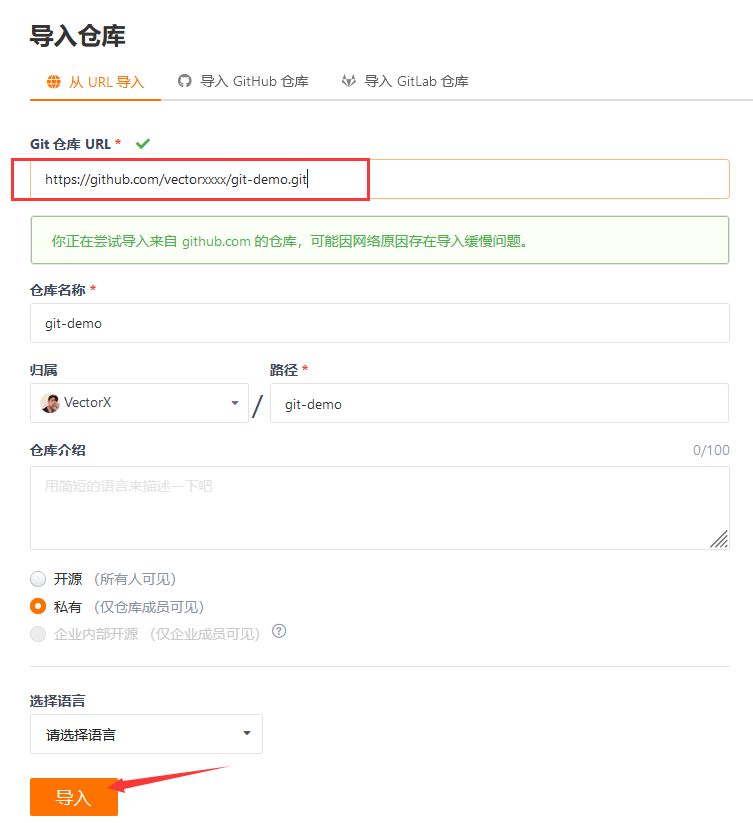
等待片刻

导入成功
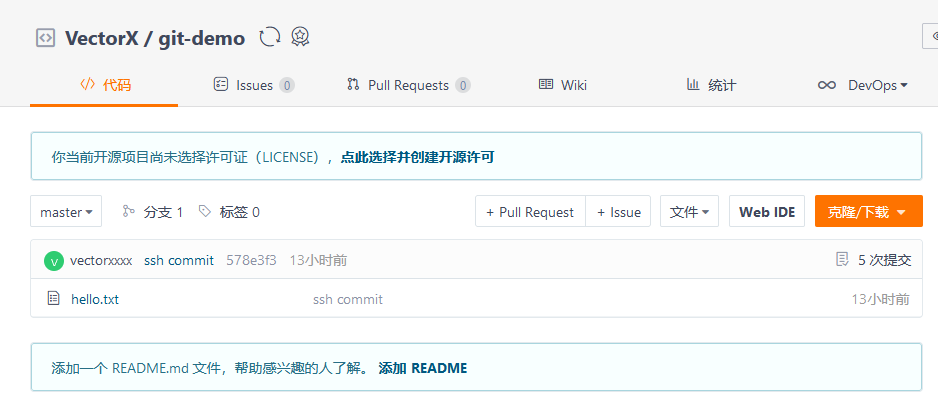
强制同步
如果后续该工程在 GitHub 上进行了修改,可以直接点击,刷新图标进行强制同步

需要注意的是强制更新会覆盖当前仓库,这里点击确认即可
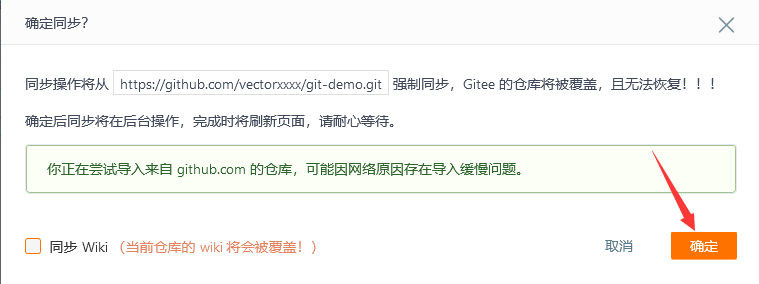
查看历史版本记录,确认同步成功
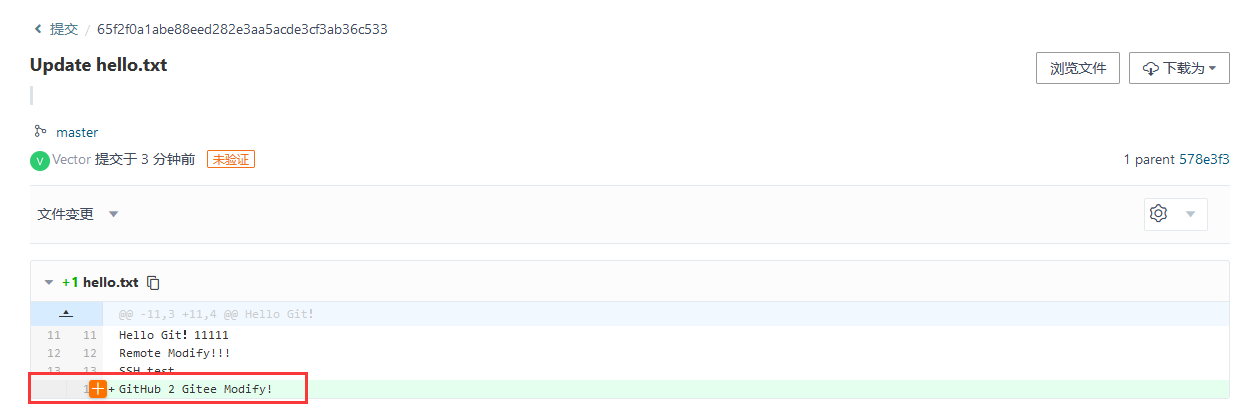
10、自建代码托管平台 - GitLab
10.1、GitLab 简介
GitLab 是由 GitLabInc. 开发,使用 MIT 许可证的基于 网络的 Git 仓库管理工具,且具有 wiki 和 issue 跟踪功能。使用 Git 作为代码管理工具,并在此基础上搭建起来的 web 服务
GitLab 由乌克兰程序员 DmitriyZaporozhets 和 ValerySizov 开发,它使用 Ruby 语言写成。后来,一些部分用 Go 语言重写。截止 2018 年 5 月,该公司约有 290 名团队成员,以及 2000 多名开源贡献者。GitLab 被 IBM,Sony,JülichResearchCenter,NASA,Alibaba,Invincea,O’ReillyMedia,Leibniz-Rechenzentrum(LRZ),CERN,SpaceX 等组织使用
10.2、GitLab 官网地址
10.3、GitLab 安装
服务器准备
准备一个系统为 CentOS7 以上版本的服务器,要求:内存 4G,磁盘 50G
关闭防火墙,并且配置好主机名和 IP,保证服务器可以上网
此教程使用虚拟机:主机名:gitlab-server IP 地址:192.168.6.200
安装包准备
Yum 在线安装 gitlab-ce 时,需要下载几百 M 的安装文件,非常耗时,所以最好提前把所需 RPM 包下载到本地,然后使用离线 rpm 的方式安装
下载地址:
注:资料里提供了此 rpm 包,直接将此包上传到服务器/opt/module目录下即可
编写安装脚本
安装 GitLab 步骤比较繁琐,因此我们可以参考官网编写 GitLab 的安装脚本
vim gitlab-install.sh
将下列脚本内容复制到创建的gitlab-install.sh文件中
sudo rpm -ivh /opt/module/gitlab-ce-13.10.2-ce.0.el7.x86_64.rpm
sudo yum install -y
curl policycoreutils-python openssh-server cronie
sudo lokkit -s http -s ssh
sudo yum install -y postfix
sudo service postfix start
sudo chkconfig postfix on
curl https://packages.gitlab.com/install/repositories/gitlab/gitlab-ce/script.rpm.sh | sudo bash
sudo EXTERNAL_URL="http://gitlab.example.com" yum -y install gitlab-ce
给脚本增加执行权限
chmod +x gitlab-install.sh
执行脚本变绿,说明具备执行权限
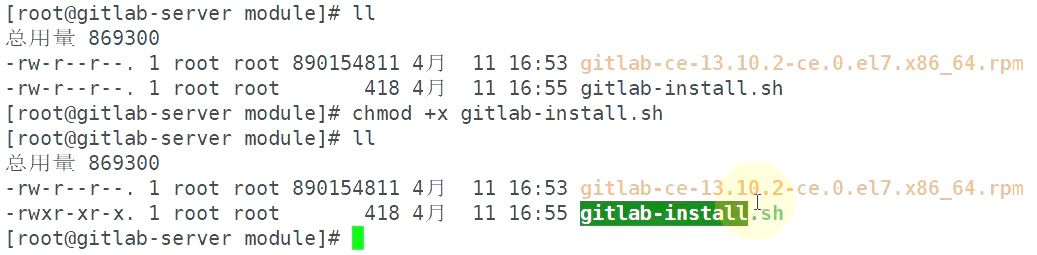
然后执行该脚本,开始安装 gitlab-ce。注意一定要保证服务器可以上网
./gitlab-install.sh
耐心等待片刻

脚本执行成功
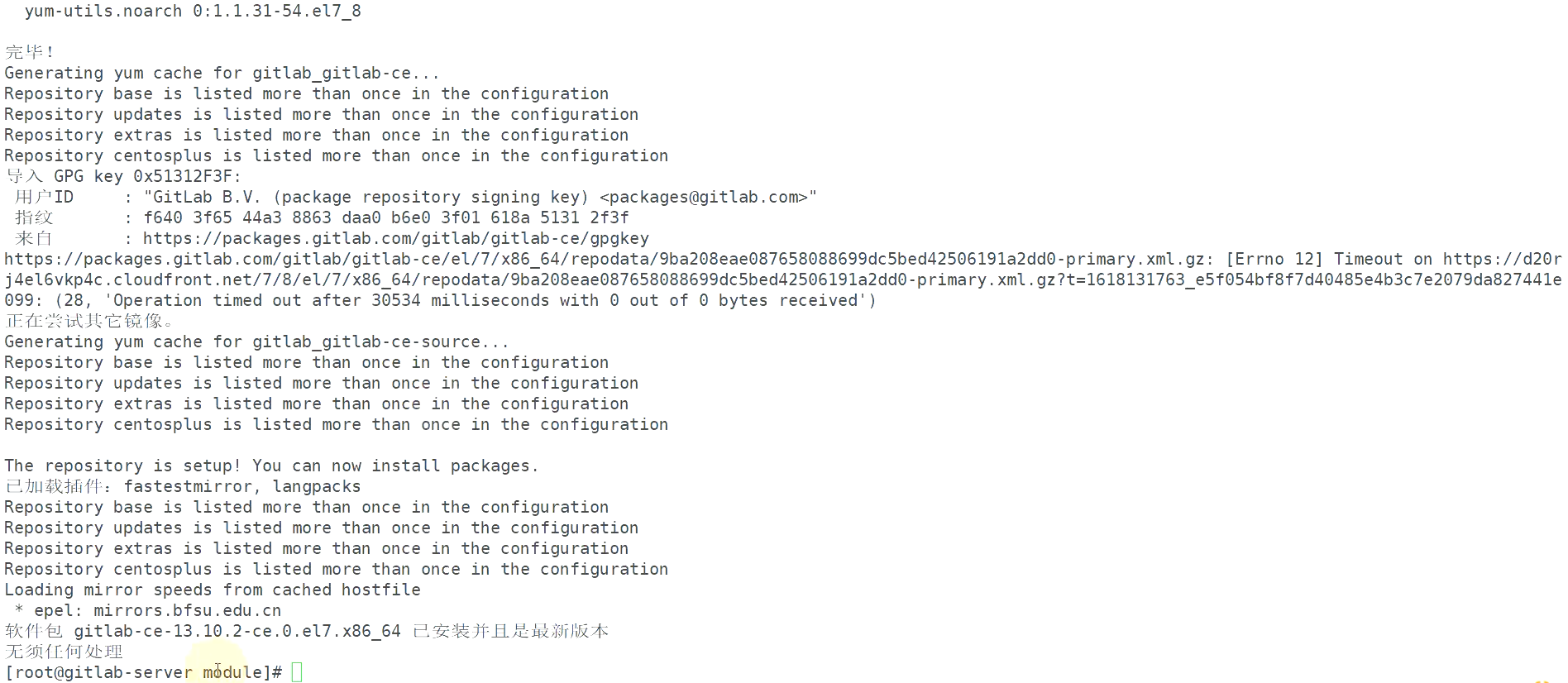
初始化 GitLab 服务
执行以下命令初始化 GitLab 服务
gitlab-ctl reconfigure
过程大概需要几分钟,耐心等待…
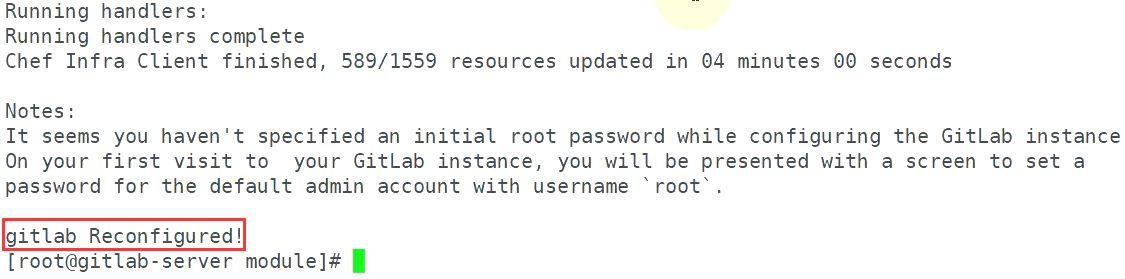
出现gitlab Reconfigured!说明 GitLab 服务初始化成功
启动 GitLab 服务
执行以下命令启动 GitLab 服务
gitlab-ctl start
如需停止,执行
gitlab-ctl stop
服务启动成功
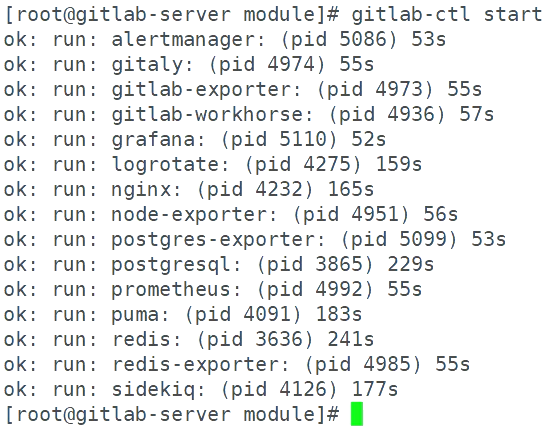
使用浏览器访问 GitLab
使用主机名或者 IP 地址即可访问 GitLab 服务,使用主机名访问需要提前配置一下 windows 的 hosts 文件
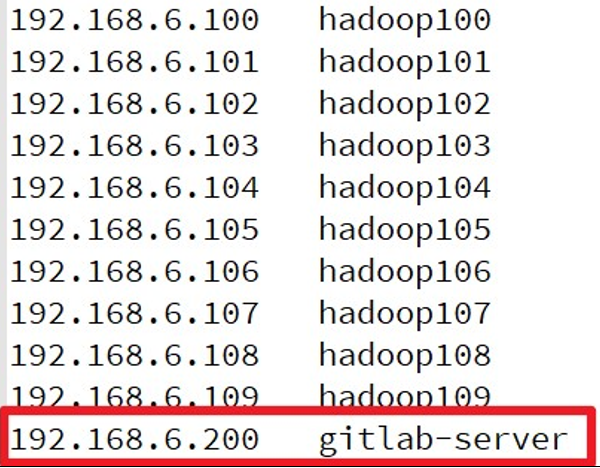
首次登陆之前,需要修改下 GitLab 提供的 root 账户的密码,要求 8 位以上,包含大小写子母和特殊符号。因此我们修改密码为 Atguigu.123456,然后使用修改后的密码登录 GitLab
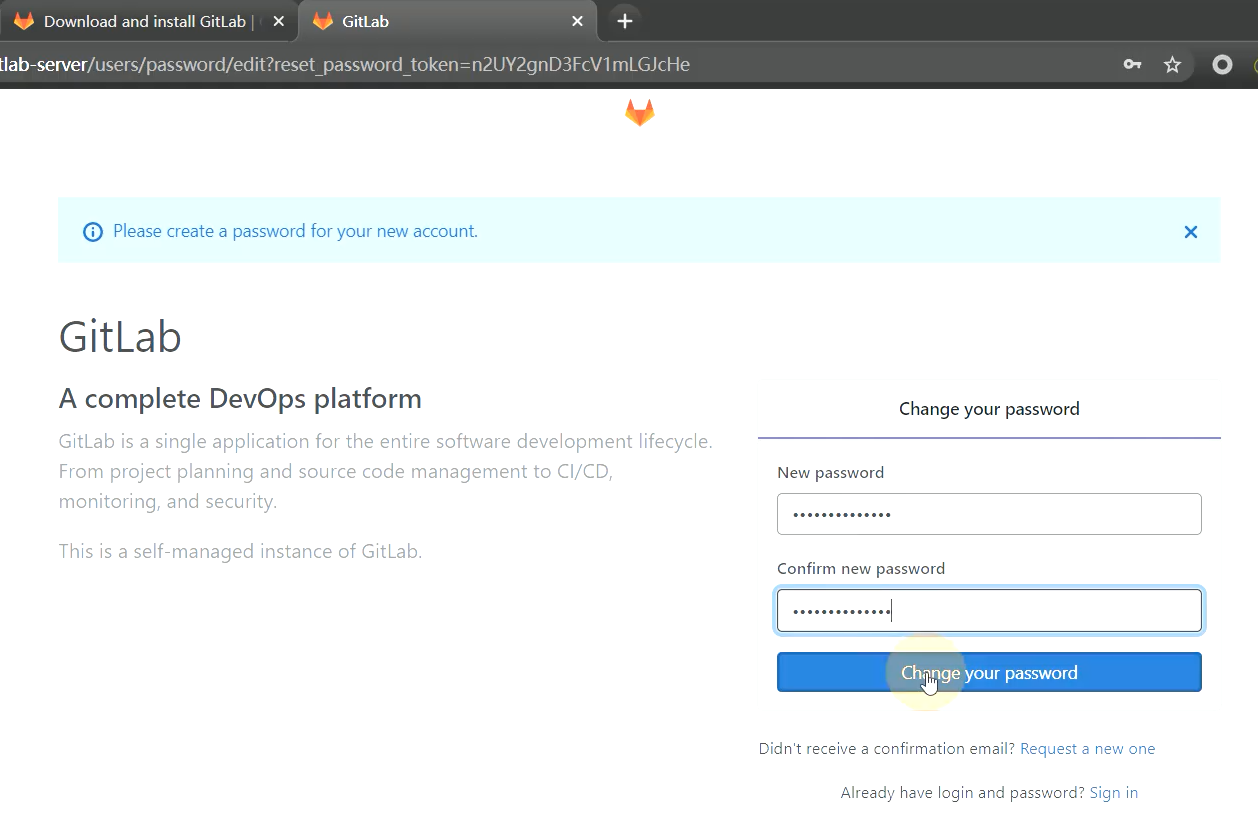
接下来,就可以用刚才修改的账号密码进行登录了
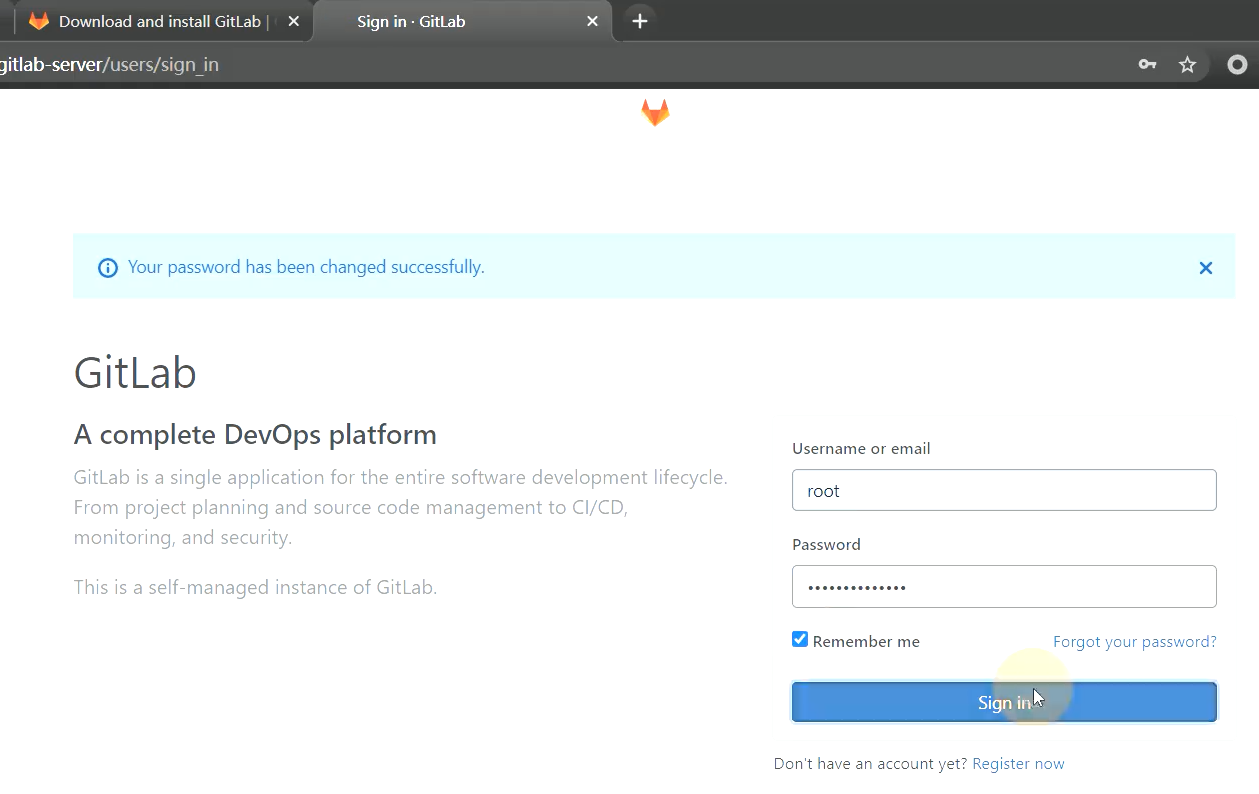
登录成功
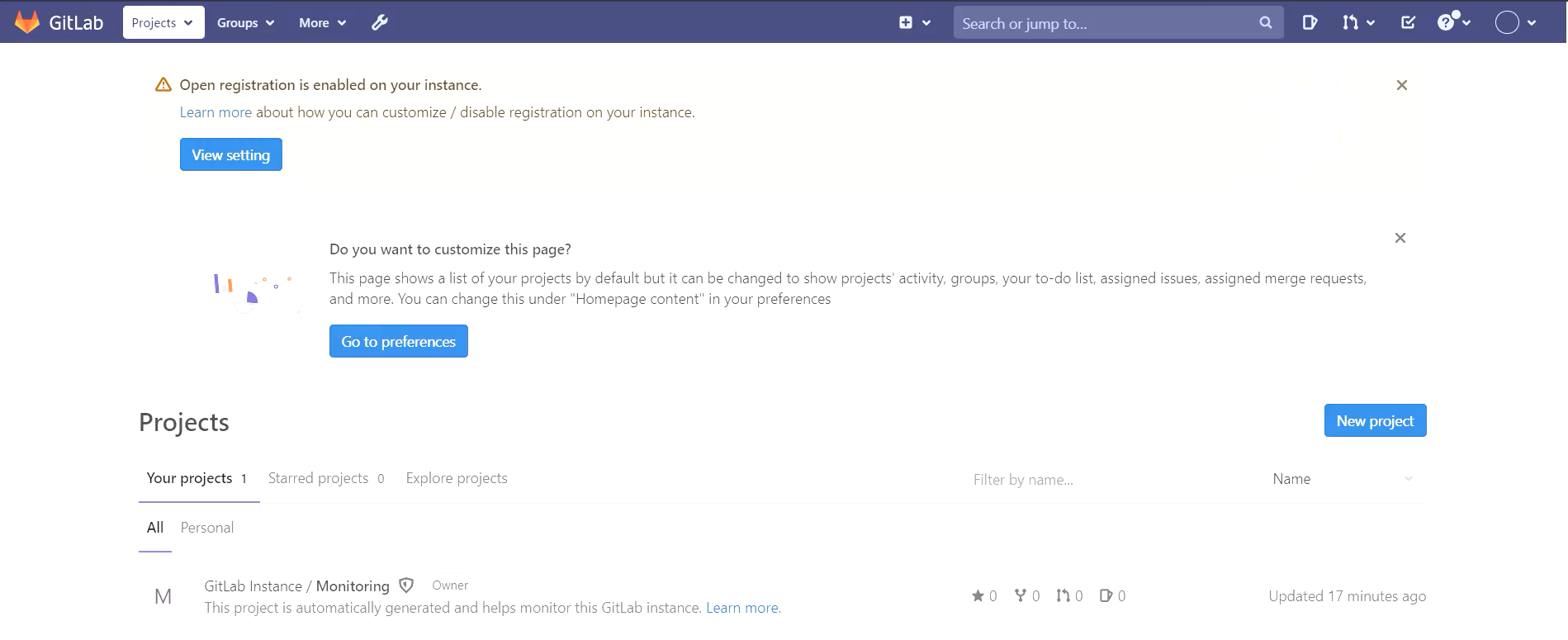
GitLab 创建远程库
我这里以官网 GitLab 为例,官网地址:https://gitlab.com/
官网还提供了 GitLab 自身的项目源码:https://gitlab.com/gitlab-org/gitlab
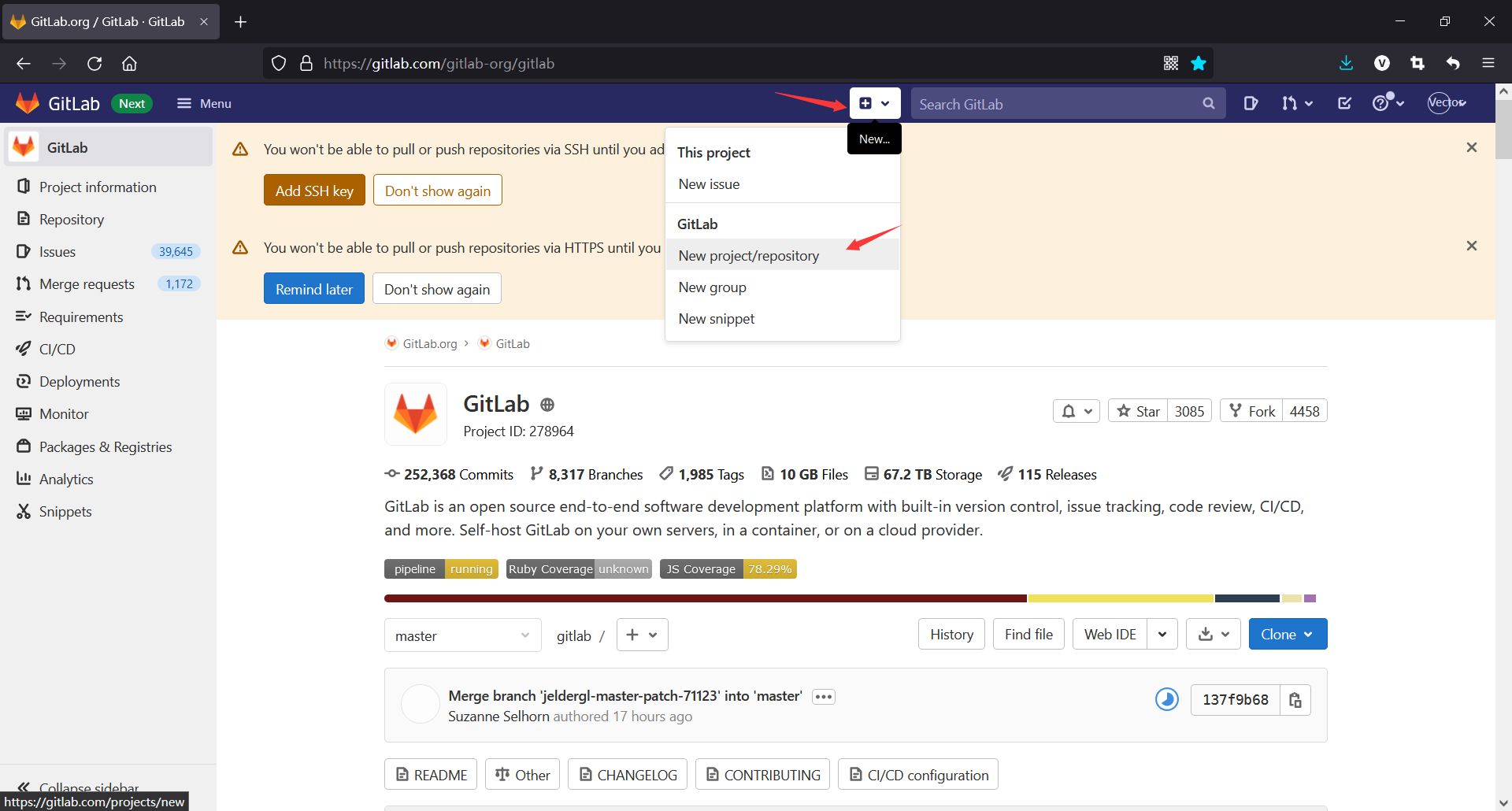
点击New project/repository—Create a project进行 GitLab 仓库的创建
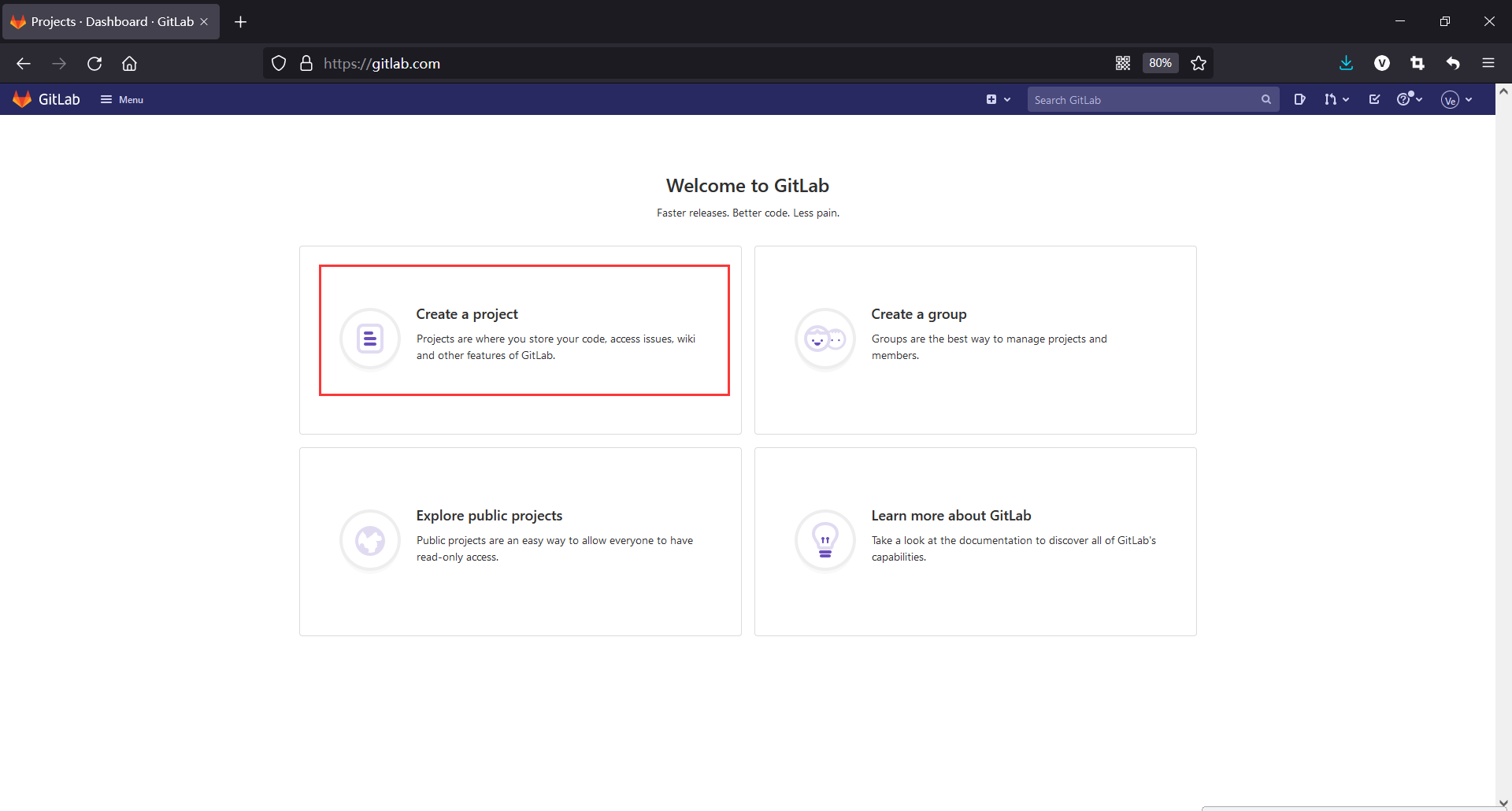
填写项目信息后,点击Create project即可
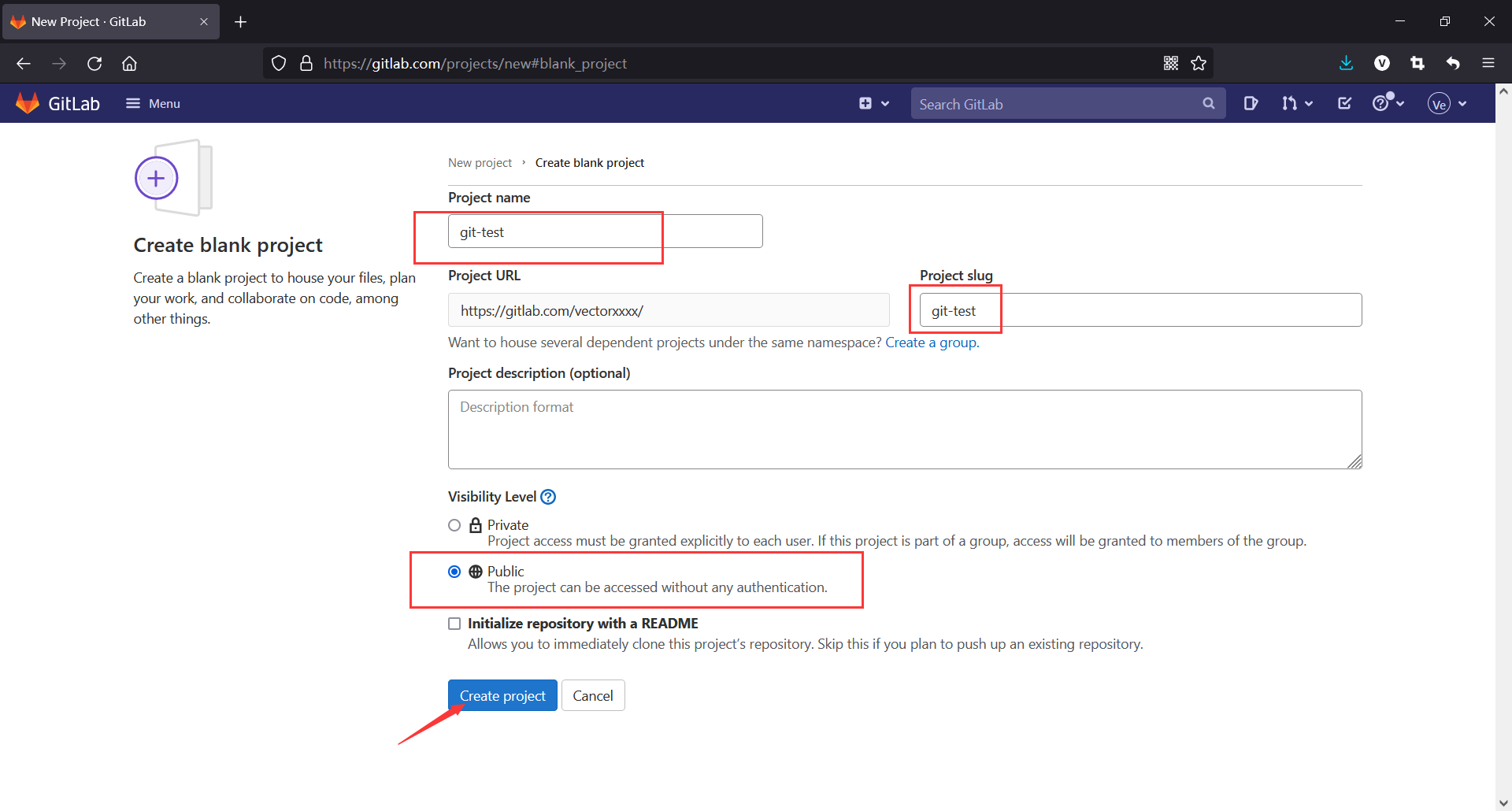
创建成功
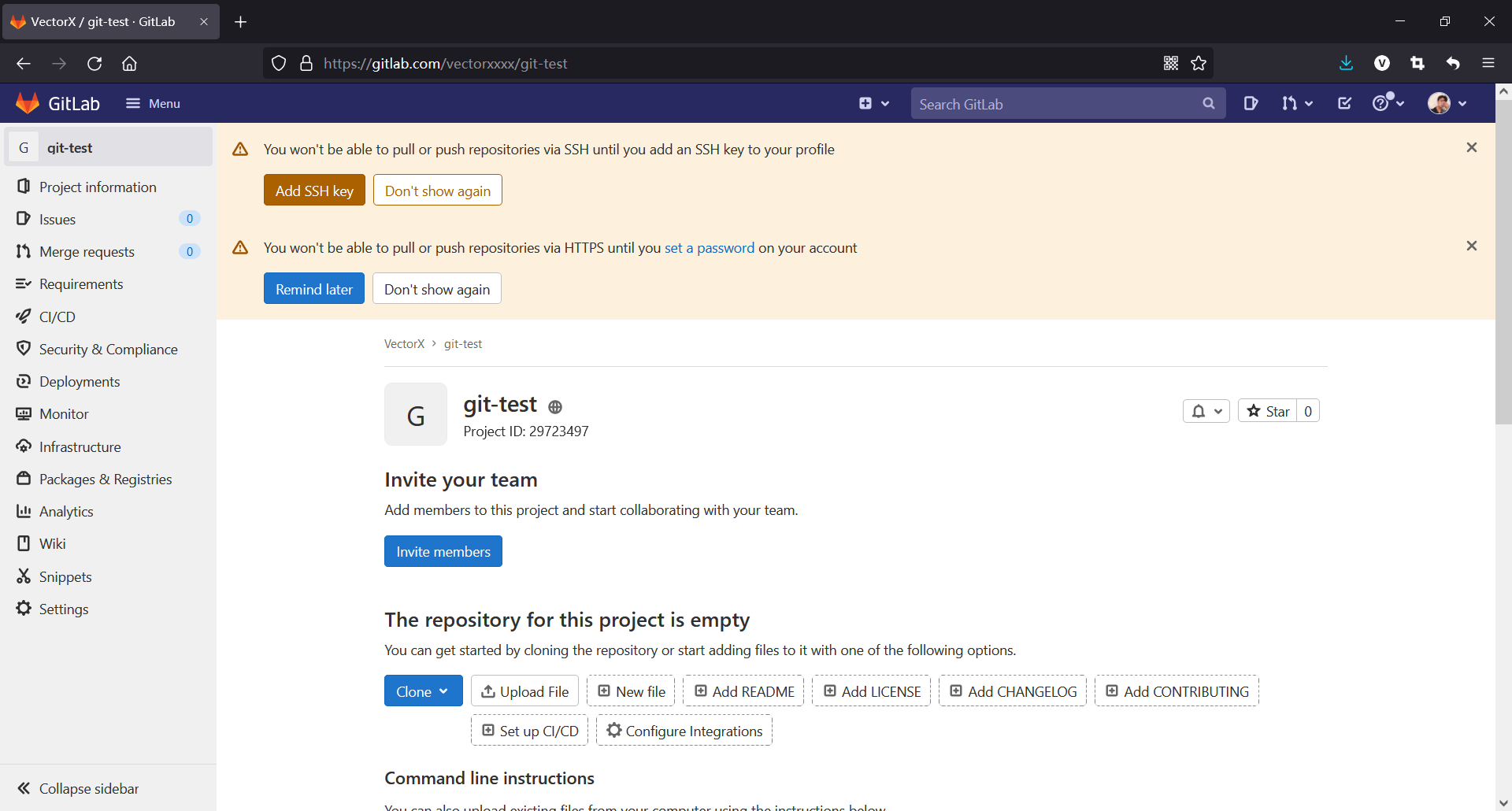
IDEA 集成 GitLab
1)安装 GitLab 插件
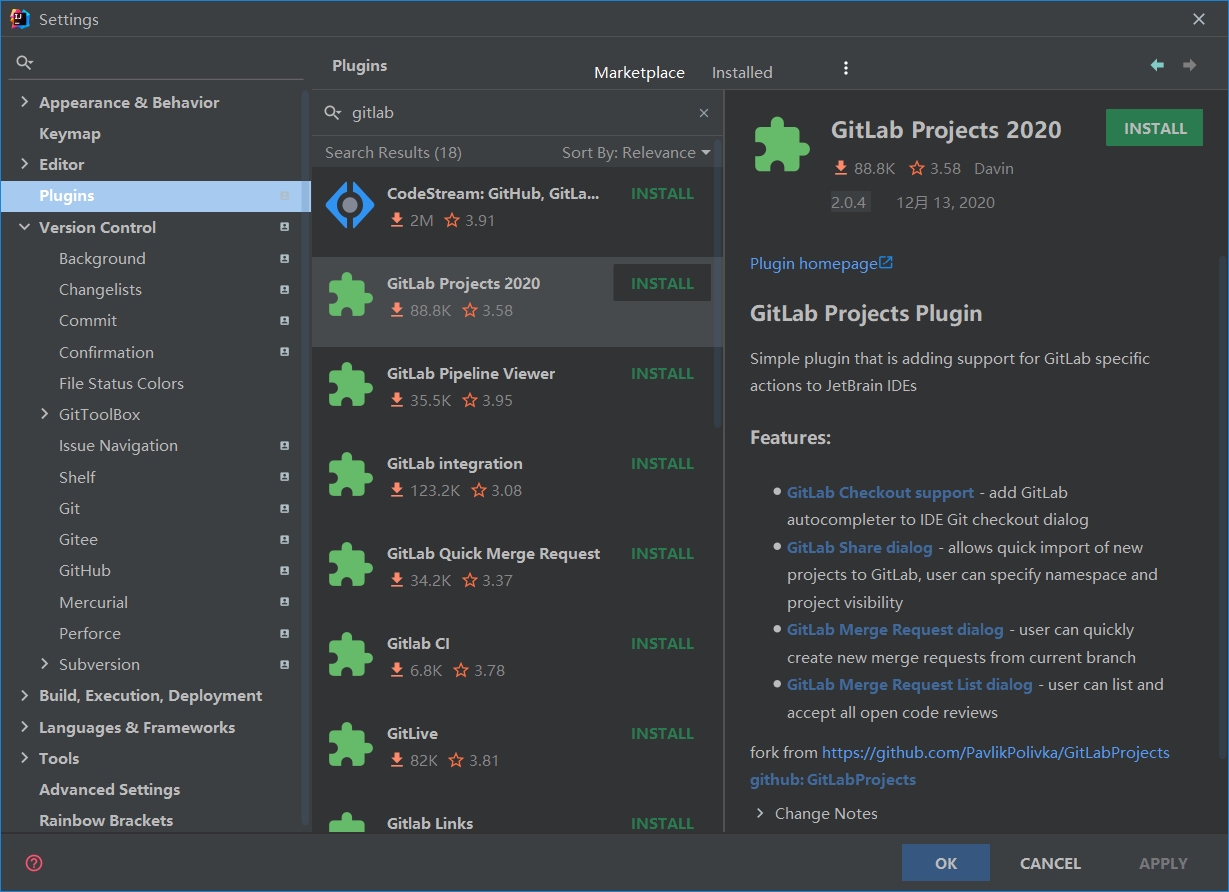
2)设置 GitLab 插件
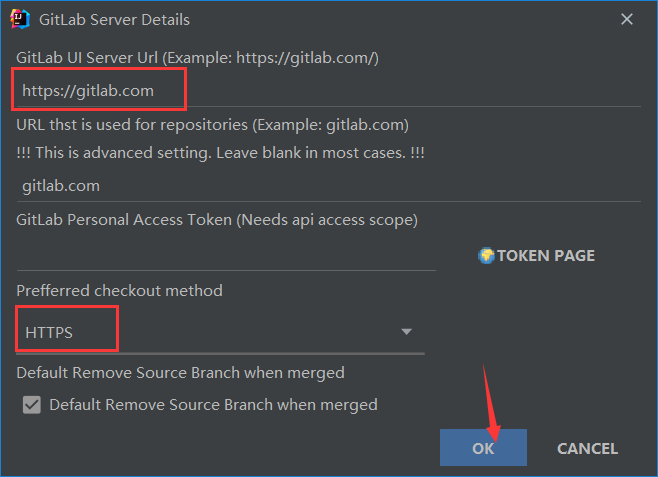
出现相关信息,说明添加成功
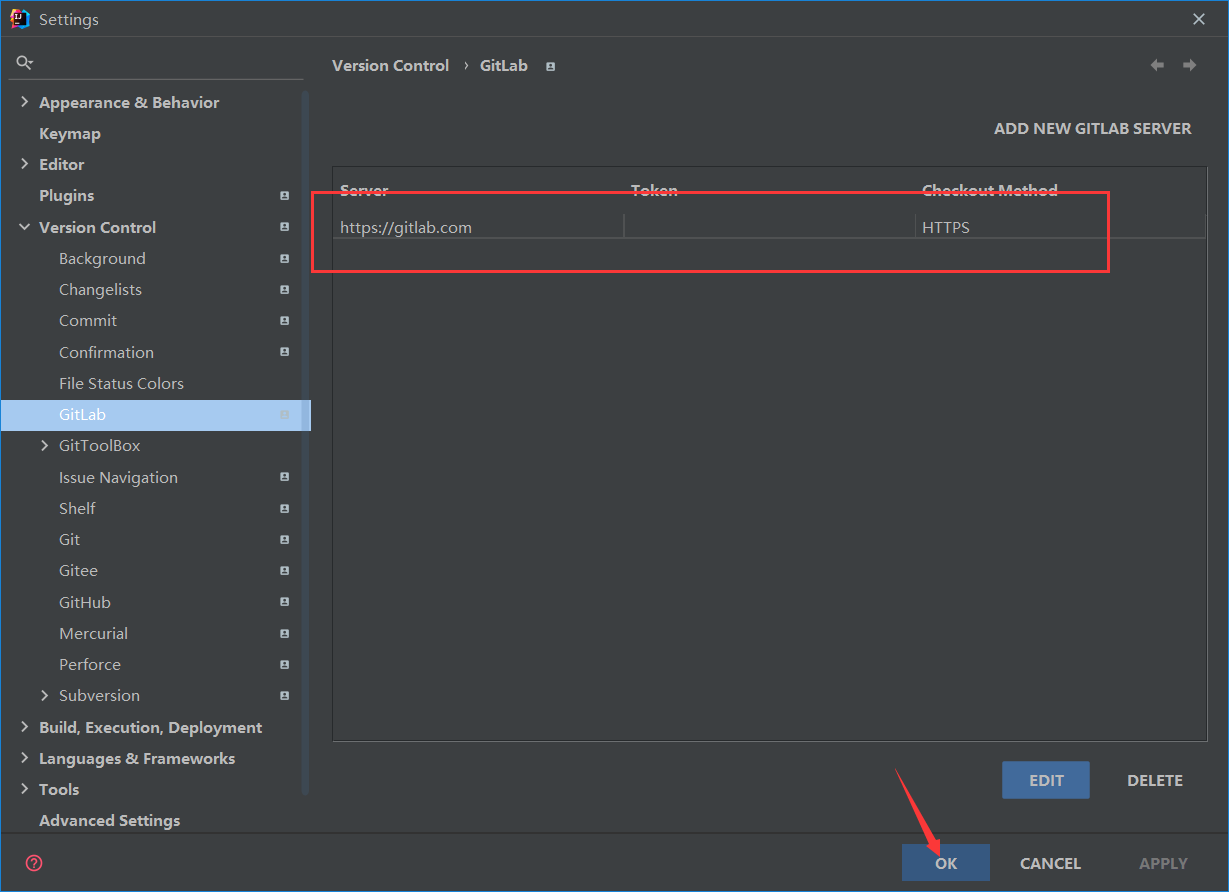
3)push 本地代码到 GitLab 远程库
我们首先添加一个远程库别名
点击Git—Manage Remotes
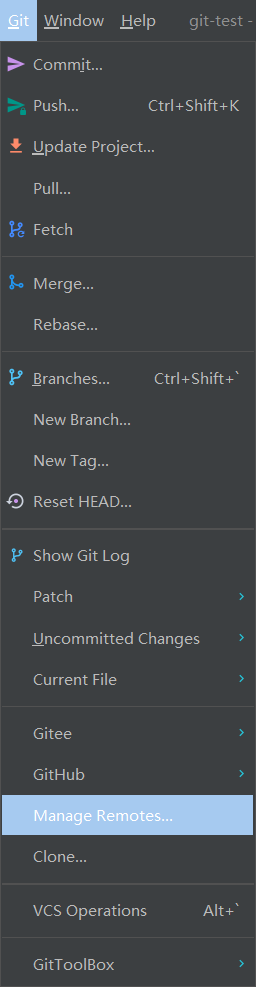
点击+号,自定义一个远程别名及对应远程库地址,点击OK
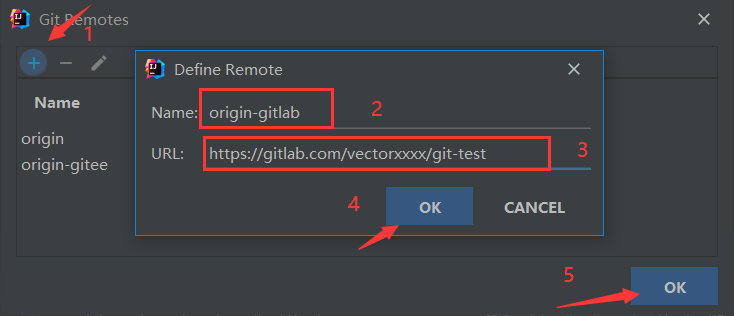
出现刚刚的记录,说明添加远程别名成功,点击OK
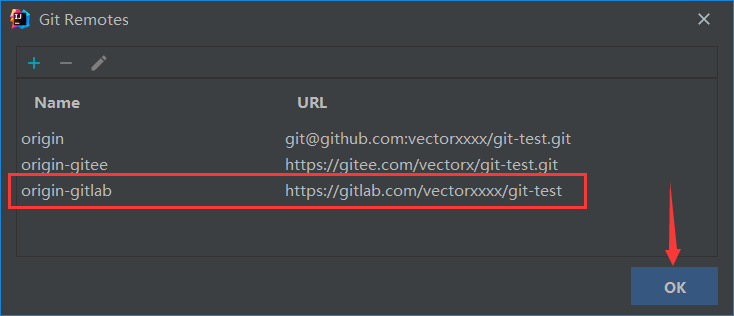
只要 GitLab 的远程库连接定义好以后,对 GitLab 远程库进行 pull 和 clone 的操作和 Github、码云一致,此处不再赘述